Bu kılavuzda çoğu modelde ortak olan özellikler anlatılmaktadır. Bazı özellikler bilgisayarınızda olmayabilir.
|
|
|
- Chagatai Buruk
- 7 yıl önce
- İzleme sayısı:
Transkript
1 Kullanıcı Kılavuzu
2 Copyright Hewlett-Packard Development Company, L.P. Bluetooth, mülkiyeti marka sahibine ait olan ve Hewlett-Packard Company tarafından lisansla kullanılan bir ticari markadır. Bu belgede yer alan bilgiler önceden haber verilmeksizin değiştirilebilir. HP ürünleri ve hizmetlerine ilişkin garantiler, bu ürünler ve hizmetlerle birlikte gelen açık garanti beyanlarında belirtilmiştir. Bu belgede yer alan hiçbir şey ek garanti oluşturacak şeklinde yorumlanmamalıdır. HP, işbu belgede yer alan teknik hatalardan veya yazım hatalarından ya da eksikliklerden sorumlu tutulamaz. Dördüncü Baskı: Eylül 2014 Birinci Basım: Kasım 2012 Belge Parça Numarası: Ürün bildirimi Bu kılavuzda çoğu modelde ortak olan özellikler anlatılmaktadır. Bazı özellikler bilgisayarınızda olmayabilir. En son kullanıcı kılavuzuna erişmek için, adresine gidip ülkenizi seçin. Sürücüler ve İndirilenler bölümünü seçin ve ardından ekrandaki yönergeleri izleyin. Yazılım şartları Bu bilgisayara önceden yüklenmiş herhangi bir yazılım ürününü yükleyerek, kopyalayarak, indirerek veya herhangi bir şekilde kullanarak, HP Son Kullanıcı Lisans Sözleşmesi'nin (EULA) şartlarına uymayı kabul etmiş sayılırsınız. Bu lisans şartlarını kabul etmiyorsanız, yapacağınız tek şey, satın alma yerinizin geri ödeme politikasına tabi olmak üzere, kullanılmamış ürünün tamamını (donanım ve yazılım) geri ödeme almak için 14 gün içinde iade etmektir. Ek bilgi almak veya bilgisayar için tam geri ödeme yapılmasını istemek için lütfen yerel satış noktanıza (satıcı) başvurun.
3 Güvenlik uyarısı bildirimi UYARI! Sıcaklıkla bağlantılı yaralanmaları veya bilgisayarın aşırı ısınmasını önlemek için bilgisayarı doğrudan kucağınıza koymayın veya havalandırma deliklerinin önünü kapatmayın. Bilgisayarı yalnızca sağlam ve düz bir yüzeyde kullanın. Bitişikte duran isteğe bağlı yazıcı gibi sert bir yüzeyin veya yastık, halı ya da giysi gibi yumuşak bir yüzeyin hava akımını engellememesine özen gösterin. Ayrıca, çalışma sırasında AC bağdaştırıcısının cilde veya yastık, halı ya da giysi gibi yumuşak yüzeylere temas etmemesine özen gösterin. Bilgisayar ve AC bağdaştırıcısı, International Standard for Safety of Information Technology Equipment (IEC ) (Bilgi Teknolojisi Donatısı Güvenliği Uluslararası Standardı) tarafından kullanıcının temas edeceği yüzeylerin sıcaklıkları için konan sınırlara uygundur. iii
4 iv Güvenlik uyarısı bildirimi
5 İçindekiler 1 Doğru başlangıç... 1 En iyi uygulamalar... 1 Eğlenceye yönelik uygulamalar... 1 Ek HP kaynakları... 2 Donanım ve yazılım bilgilerini bulma Ağa bağlanma... 4 Kablosuz ağa bağlanma... 4 Kablosuz ve ağ durumu simgelerini belirleme... 4 Kablosuz denetimlerini kullanma... 4 Kablosuz düğmesini kullanma... 4 İşletim sistemi denetimlerini kullanma... 5 WLAN kullanma... 5 Internet servis sağlayıcısı kullanma... 5 WLAN kurma... 6 Kablosuz yönlendiriciyi yapılandırma... 6 WLAN ınızı koruma... 6 WLAN'a bağlanma... 7 Bluetooth kablosuz aygıtlarını kullanma... 7 Kablolu bir ağa bağlanma... 7 Yerel ağa (LAN) bağlanma Eğlence özelliklerini kullanma... 9 Web kamerasını kullanma... 9 Ses özelliklerini kullanma... 9 Hoparlörleri bağlama... 9 Kulaklıkları bağlama... 9 Mikrofon bağlama... 9 Sesi denetleme Video özelliklerini kullanma VGA monitör veya projektör bağlama DisplayPort HDMI TV veya monitör bağlama Ses ayarlarını yapılandırma (HDMI TV ile) v
6 4 Klavyeyi ve işaret aygıtlarını kullanma İşlem tuşlarını kullanma Dokunmatik Yüzey'i kullanma Gezinme Seçme Dokunmatik Yüzey hareketlerini kullanma Yatay kaydırma Kenar kaydırması Güç yönetimi Bilgisayarı kapatma Güç seçeneklerini ayarlama Güç tasarrufu durumlarını kullanma Askıya Al durumunu başlatma ve bu durumdan çıkma Hazırda Bekletme veya Karma Uyku durumu başlatma ve bu durumlardan çıkma (yalnızca belirli modellerde) Güç simgesini kullanma Güç Ayarları'nı kullanma Geçerli Güç Ayarları'nı görüntüleme Geçerli Güç Ayarları'nı değiştirme Pil gücü ile çalışma Fabrikada mühürlenmiş pil (yalnızca belirli modellerde) Kullanıcı tarafından değiştirilebilir bir pili çıkarma (yalnızca belirli modellerde) Kalan pil şarjını gösterme Pili şarj etme Pil ömrünü uzatma Düşük pil düzeylerini yönetme Düşük pil düzeylerini belirleme Düşük pil düzeyini çözümleme Harici güç varken düşük pil düzeyini çözümleme Şarj edilmiş pil varken düşük pil düzeyini çözümleme Pil gücünü tasarruflu kullanma Pili saklama Kullanılmış pili elden çıkarma Pili değiştirme Harici AC güç kaynağı kullanma AC bağdaştırıcısını sınama Bilgi yönetimi ve paylaşımı USB aygıtı kullanma USB aygıtını bağlama vi
7 USB aygıtını çıkarma Dijital depolama kartı takma ve çıkarma Optik sürücüleri kullanma Optik disk takma Tepsiden yüklenen Yuvadan yüklenen Optik diski çıkarma Tepsiden yüklenen Disk tepsisi normal şekilde açıldığında Disk tepsisi normal şekilde açılmadığında Yuvadan yüklenen Bilgisayarınızın bakımını yapma Programları ve sürücüleri güncelleştirme Bilgisayarınızı temizleme Temizlik yordamları Ekranı temizleme (All-in-One Ürünler veya Dizüstü Bilgisayarlar) Yanları veya kapağı temizleme Dokunmatik Yüzey i, klavyeyi veya fareyi temizleme Bilgisayarınızla seyahat etme veya bilgisayarı kargoya verme Bilgisayarınızın ve bilgilerinizin güvenliğini sağlama Bilgisayarı koruma Parolaları kullanma İşletim sisteminde parola oluşturma Kurulum Yardımcı Programı (BIOS) ve Bilgisayar Kurulumunda parola oluşturma Yönetici parolasını yönetme Yönetici parolası girme Açılış parolasını yönetme Açılış parolası girme Internet güvenliği yazılımı kullanma Virüsten koruma yazılımı kullanma Güvenlik duvarı yazılımı kullanma Kablosuz ağınızın güvenliğini sağlama Yazılım uygulamalarınızı ve bilgilerinizi yedekleme İsteğe bağlı güvenlik kablosu kilidi kullanma Setup Utility (BIOS) ve HP PC Hardware Diagnostics (UEFI) uygulamalarını kullanma Setup Utility'yi başlatma Setup Utility yi kullanma vii
8 Setup Utility dilini değiştirme Setup Utility'de gezinme ve seçme Sistem bilgilerini görüntüleme Setup Utility'de varsayılan fabrika ayarları geri yükleme Setup Utility'den çıkma HP PC Hardware Diagnostics (UEFI) uygulamasını kullanma HP PC Hardware Diagnostics'i (UEFI) bir USB aygıtına indirme Yedekleme, geri yükleme ve kurtarma Geri yükleme görüntüsü oluşturma DVD'lerde geri yükleme görüntüsü oluşturma USB aygıtında geri yükleme görüntüsü oluşturma Orijinal fabrika durumuna geri yükleme Veri dosyalarınızı yedekleme Veri dosyalarınızı geri yükleme Destek Desteğe başvurma Etiketler Teknik özellikler Giriş gücü Çalışma ortamı Elektrostatik Deşarj Erişilebilirlik Desteklenen yardımcı teknolojiler Desteğe başvurma Dizin viii
9 1 Doğru başlangıç ÖNEMLİ: Bu bilgisayara yüklü olan Ubuntu işletim sistemi, diğer işletim sistemlerinde kullanılabilen özelliklerin bazılarını desteklememektedir. Örneğin Ubuntu, geçişli veya çift grafik, dokunmatik ekran, WWAN, parmak izi okuyucusu, Bluray, Güvenilir Platform Modülü, GPS ve M.2 SSD ve msata gibi sürücüleri desteklemiyor olabilir. Ubuntu, Bluetooth'u da tam olarak desteklemez. Bu bilgisayar, çalışma ve eğlence olanaklarınızı zenginleştirmek için tasarlanmış güçlü bir araçtır. Bilgisayarınızdan en iyi şekilde yararlanmak amacıyla, kurulum sonrası en iyi uygulamaları, bilgisayarınızla yapabileceğiniz eğlenceli işleri ve ek HP kaynaklarını nerelerde bulabileceğinizi öğrenmek için bu bölümü okuyun. En iyi uygulamalar Değerli yatırımınızı korumak için, bilgisayarı kurup kaydettirdikten sonra aşağıdaki adımları gerçekleştirmenizi öneririz: Kurtarma diskleri veya kurtarma flash sürücüsü oluşturarak sabit sürücünüzü yedekleyin. Bkz. Yedekleme, geri yükleme ve kurtarma, sayfa 46. Henüz bağlı değilseniz kablolu veya kablosuz bir ağa bağlanın. Ayrıntılar için, bkz. Ağa bağlanma, sayfa 4. Bilgisayarın donanımını ve içerdiği yazılımları öğrenin. Bilgi için bkz. Donanım ve yazılım bilgilerini bulma, sayfa 3 ve Eğlence özelliklerini kullanma, sayfa 9. Virüsten koruma yazılımını güncelleştirin veya satın alın. Daha fazla bilgi için bkz. Virüsten koruma yazılımı kullanma, sayfa 40. Eğlenceye yönelik uygulamalar Bilgisayarda YouTube videoları izleyebileceğinizi biliyorsunuz. Peki, bilgisayarınızı bir televizyona bağlayıp televizyonda video izleyebileceğinizi de biliyor muydunuz? Daha fazla bilgi için, bkz. HDMI TV veya monitör bağlama, sayfa 13. Bilgisayarda müzik dinleyebileceğinizi biliyorsunuz. Peki, bilgisayarda canlı radyo yayınıyla dünyanın her yerinden müzik veya sohbet radyosu dinleyebileceğinizi de biliyor muydunuz? Bkz. Ses özelliklerini kullanma, sayfa 9. Bilgisayarınızla mükemmel sunular hazırlayabileceğinizi biliyorsunuz. Peki, fikirlerinizi grupla paylaşmak için projektör bağlayabileceğinizi de biliyor muydunuz? Bkz. VGA monitör veya projektör bağlama, sayfa 11. En iyi uygulamalar 1
10 Ek HP kaynakları Bilgisayarı açmak ve bu kılavuzu bulmak için Kurulum Yönergeleri posterini zaten kullandınız. Ürün ayrıntıları, kullanıma ilişkin bilgiler ve diğer bilgiler için bu tabloyu kullanın. Kaynak İçindekiler Kurulum Yönergeleri Bilgisayar kurulumu ve özelliklerine genel bakış. Ubuntu Masaüstü Kılavuzu Bu kılavuza erişmek için, f1 tuşuna basın. Güvenlik ve Rahat Kullanım Kılavuzu Bu kılavuza erişmek için, masaüstünde yer alan HP Belgeler simgesini çift tıklatın veya ergo adresini ziyaret edin. Dünya genelinde destek Kendi dilinizde destek almak için wwcontact_us.html adresini ziyaret edin. Yasal Düzenleme, Güvenlik ve Çevre Bildirimleri Bu kılavuza erişmek için, masaüstünde yer alan HP Belgeler simgesini çift tıklatın. Sınırlı Garanti* Garanti belgesine erişmek için, masaüstünde yer alan HP Belgeler simgesini çift tıklatın veya adresini ziyaret edin. Kullanıma yönelik kapsamlı bilgiler ve sorun giderme ipuçları. Doğru iş istasyonu kurulumu. Daha rahat etmenizi sağlayacak ve yaralanma riskinizi azaltacak duruş ve çalışma alışkanlıklarına yönelik yönergeler. Elektrik ve mekanikle ilgili güvenlik bilgileri. HP teknisyeniyle çevrimiçi sohbet. E-posta desteği. Dünya genelindeki destek telefonu numaralarını bulma. HP servis merkezlerinin yerlerini bulma. Pilin düzgün şekilde nasıl atılacağına ilişkin bilgiler de dahil, önemli yasal düzenleme bildirimleri. Bu bilgisayara özel garanti bilgileri. *Ürününüz için geçerli açık HP Sınırlı Garantisi'ni bilgisayarınızdaki kullanıcı kılavuzları arasında ve/veya kutuda sağlanan CD'de/DVD'de bulabilirsiniz. HP, bazı ülkelerde/bölgelerde, kutuya basılı bir HP Sınırlı Garantisi eklemiş olabilir. Garantinin basılı biçimde verilmediği ülkelerde/bölgelerde, adresinden basılı bir kopya isteyebilir veya aşağıdaki adrese yazabilirsiniz: Kuzey Amerika: Hewlett-Packard, MS POD, Chinden Blvd., Boise, ID 83714, ABD Avrupa, Ortadoğu, Afrika: Hewlett-Packard, POD, Via G. Di Vittorio, 9, 20063, Cernusco s/naviglio (MI), İtalya Asya Pasifik: Hewlett-Packard, POD, P.O. Box 200, Alexandra Post Office, Singapur Garantinizin basılı bir kopyasını talep ederken, lütfen ürününüzün parça numarasını, garanti süresini (servis etiketinizde bulunur), adınızı ve posta adresinizi ekleyin. ÖNEMLİ: HP ürününüzü, yukarıdaki adreslere iade etmeyin. ABD'de destek için, adresine gidin. Dünya genelinde destek için, adresine gidin. 2 Bölüm 1 Doğru başlangıç
11 Donanım ve yazılım bilgilerini bulma 1. Üst panelin en sağındaki Sistem menüsü simgesini, sonra da Sistem Ayarları'nı tıklatın. 2. Sistem bölümünden Ayrıntılar simgesini seçin. Genel Bakış, optik sürücüler, katı hal sürücüleri (SSD'ler) veya ikincil sabit sürücü dahil, bilgisayarınıza takılı tüm sürücüleri görüntüler. Bilgisayarınıza dahil edilmiş yazılımları bulmak için: 1. Başlatıcı'da, masaüstünün sol tarafında yer alan Ubuntu Yazılım Merkezi düğmesini tıklatın, sonra da yazılım kategorilerini görüntülemek için pencerenin üst kısmındaki Yüklü'yü tıklatın. 2. Kategori için yüklü yazılımları görüntülemek üzere bir yazılım kategorisini tıklatın. Donanım ve yazılım bilgilerini bulma 3
12 2 Ağa bağlanma Bilgisayarınızı gittiğiniz her yere götürebilirsiniz. Ama evde bile olsanız, bilgisayarınızı ve kablolu veya kablosuz bir ağ bağlantısını kullanarak dünyayı keşfedebilir ve milyonlarca web sitesindeki bilgilere erişebilirsiniz. Bu bölüm bu dünyaya bağlanmanıza yardımcı olacaktır. Kablosuz ağa bağlanma Kablosuz teknolojisi, verileri kablolar yerine radyo dalgalarıyla aktarır. Bilgisayarınız aşağıdaki kablosuz aygıtlardan biri veya daha fazlasıyla donatılmış olabilir: Kablosuz yerel ağ (WLAN) aygıtı Bilgisayarı şirket ofislerindeki, evinizdeki ve havaalanı, restoran, kafe, otel ve üniversite gibi kamuya açık alanlardaki kablosuz yerel ağlara (genellikle Wi-Fi ağ, kablosuz LAN veya WLAN denir) bağlar. WLAN'da, bilgisayarınızdaki mobil kablosuz aygıt, bir kablosuz yönlendirici veya kablosuz erişim noktasıyla iletişim kurar. Bluetooth aygıtı Bilgisayar, telefon, yazıcı, kulaklık, hoparlör ve kamera gibi diğer Bluetooth özellikli aygıtlara bağlanmak için bir kişisel alan ağı (PAN) oluşturur. PAN ağındaki her aygıt diğer aygıtlarla doğrudan iletişim kurar ve aygıtların nispeten birbirine yakın olmaları gerekir (genelde birbirinden en çok 10 metre uzakta olmalıdırlar). Kablosuz ve ağ durumu simgelerini belirleme Simge Ad Açıklama Kablosuz (bağlı) Bir veya daha fazla kablosuz aygıtın açık olduğunu gösterir. Ağ Bağlantısı (bağlı) Ağ Bağlantısı (bağlı değil) Kablolu ağın bağlı ve etkin olduğunu gösterir. Hem kablolu hem de kablosuz bağlantılar etkinse, işletim sistemi, daha hızlı olduğundan kablolu bağlantıyı kullanır. Kablolu ve kablosuz ağların bağlı olmadığını gösterir. Kablosuz denetimlerini kullanma Aşağıdaki özelliklerin bir veya daha fazlasını kullanarak bilgisayarınızdaki kablosuz aygıtları denetleyebilirsiniz: Kablosuz düğmesi, kablosuz anahtarı, kablosuz tuşu veya uçak modu tuşu (bu bölümde kablosuz düğmesi terimi kullanılmıştır) (yalnızca belirli modellerde) İşletim sistemi denetimleri Kablosuz düğmesini kullanma Modelinize bağlı olarak, bilgisayarda bir kablosuz düğmesi, bir veya daha fazla kablosuz aygıt ve bir veya daha fazla kablosuz ışığı olabilir. Bilgisayarınızdaki kablosuz aygıtların tümü fabrikada etkinleştirilmiştir, dolayısıyla bilgisayarınızı açtığınızda kablosuz ışığı yanar (beyaz). 4 Bölüm 2 Ağa bağlanma
13 Kablosuz ışığı, kablosuz aygıtlarınızın genel güç durumunu belirtir, tek tek aygıtların durumunu belirtmez. Kablosuz ışığı beyaz ise, en az bir kablosuz aygıt açıktır. Kablosuz ışığı sarı ise, tüm kablosuz aygıtlar kapalıdır. Kablosuz aygıtlar fabrikada etkinleştirildiğinden, kablosuz aygıtları aynı anda açmak veya kapatmak için kablosuz düğmesini kullanabilirsiniz. Üst panelin en sağındaki Ağ menüsü simgesini da Bağlantıları Düzenle'yi tıklatarak kablosuz aygıtları tek tek kontrol etmek mümkündür. İşletim sistemi denetimlerini kullanma Kablosuz veya kablolu bir ağ aygıtını etkinleştirmek veya devre dışı bırakmak için: 1. Üst panelin en sağındaki Ağ menüsü simgesini tıklatın., sonra 2. Aşağıdaki aygıtların birini etkinleştirmek veya devre dışı bırakmak için, aşağıdaki seçeneklerden birini seçin veya seçimini kaldırın: Ağ İletişimini Etkinleştir (tüm ağ aygıtları) Kablosuzu Etkinleştir WLAN kullanma WLAN aygıtıyla, kablosuz yönlendirici veya kablosuz erişim noktası aracılığıyla bağlanan diğer bilgisayarlar ve aksesuarlardan oluşan bir kablosuz yerel ağa (WLAN) bağlanabilirsiniz. NOT: Kablosuz bağlantı oluştururken veya kullanıcılara bir ağa erişim izni verirken, kök parolası istemi alırsınız. NOT: Kablosuz yönlendirici ve kablosuz erişim noktası terimleri genellikle birbirinin yerine kullanılır. Kuruluşlarda veya herkese açık olarak kullanılan büyük ölçekli WLAN ağları, genellikle çok sayıda bilgisayar ve donatıyı barındırabilen ve kritik ağ işlevlerini ayırabilen kablosuz erişim noktaları kullanır. Ev veya küçük ofis WLAN'ı genellikle, birkaç kablosuz ve kablolu bilgisayarın ek donanım veya yazılım gerektirmeden Internet bağlantısını, yazıcıyı ve dosyaları paylaşmasına olanak tanıyan bir kablosuz yönlendirici kullanır. Bilgisayarınızda WLAN aygıtını kullanmak için bir WLAN altyapısına (servis sağlayıcısı veya genel ya da kurumsal bir ağ aracılığıyla sağlanır) bağlanmanız gerekir. Internet servis sağlayıcısı kullanma Evinizde Internet erişimi kurmak için, bir Internet servis sağlayıcısı (ISS) hesabı oluşturmanız gerekir. Internet hizmeti ve modem satın almak için, yerel bir ISS'ye başvurun. ISS, modemin kurulumuna, kablosuz bilgisayarınızı modeme bağlamak için ağ kablosunun takılmasına ve Internet hizmetinin test edilmesine yardımcı olur. NOT: ISS niz Internet'e erişmek üzere kullanmanız için size bir kullanıcı kimliği ve parola verir. Bu bilgileri kaydedin ve güvenli bir yerde saklayın. Kablosuz ağa bağlanma 5
14 WLAN kurma WLAN kurmak ve Internet'e bağlanmak için aşağıdaki donanıma ihtiyacınız vardır: Geniş bant modem (DSL veya kablo) (1) ve bir Internet servis sağlayıcısından satın alınan yüksek hızlı Internet hizmeti Kablosuz yönlendirici (2) (ayrıca satın alınır) Kablosuz bilgisayar (3) NOT: Bazı modemlerde yerleşik kablosuz yönlendirici bulunur. Sahip olduğunuz modemin türünü belirlemek için ISS'nize başvurun. Aşağıdaki çizimde Internet e bağlı bir kablosuz ağ kurulumu örneği gösterilmiştir. Ağınız büyüdükçe, Internet e erişmek için ağa kablosuz ve kablolu başka bilgisayarlar bağlanabilir. WLAN'ınızı kurmayla ilgili yardım için yönlendiricinizin üreticisi veya ISS'niz tarafından sağlanan bilgilere bakın. Kablosuz yönlendiriciyi yapılandırma WLAN kurulumuyla ilgili yardım için, yönlendiricinizin üreticisi veya ISS niz tarafından sağlanan bilgilere bakın. NOT: Başlangıçta, yeni kablosuz bilgisayarınızı, yönlendiriciyle birlikte verilen ağ kablosunu kullanarak yönlendiriciye bağlamanız önerilir. Bilgisayar Internet'e başarıyla bağlandıktan sonra, kabloyu çıkarın ve Internet'e kablosuz ağınız üzerinden erişin. WLAN ınızı koruma WLAN kurarken veya mevcut bir WLAN'a erişirken, ağınızı yetkisiz erişimden korumak için daima güvenlik özelliklerini etkinleştirin. Kafe ve havaalanı gibi herkese açık alanlardaki WLAN'lar (erişim noktaları) hiçbir güvenlik sağlamıyor olabilir. Bir erişim noktasında bilgisayarınızın güvenliği konusunda endişe duyarsanız, ağ işlemlerinizi gizli olmayan e-postalarla ve Internet'te basit gezinmeyle sınırlandırın. Kablosuz radyo sinyalleri ağın dışında gezinir, bu nedenle WLAN aygıtları korunmayan sinyalleri alabilir. WLAN'ınızı korumak için aşağıdaki önlemleri alın: Güvenlik duvarı kullanın. Güvenlik duvarı, ağınıza gönderilen verileri ve veri isteklerini denetler ve kuşkulu öğeleri atar. Güvenlik duvarları, hem yazılım hem de donanım olarak mevcuttur. Bazı ağlarda iki türün birleşimi kullanılır. Ubuntu güvenlik duvarı içermemektedir ancak Ubuntu'nun sunduğu ücretsiz bir güvenlik duvarı yardımcı programı olan Gufw yardımcı programını indirebilirsiniz. Gufw yardımcı programının nasıl indirileceği ve yükleneceği hakkında bilgi için, bkz. Güvenlik duvarı yazılımı kullanma, sayfa 40. Kablosuz şifrelemesi kullanın. 6 Bölüm 2 Ağa bağlanma
15 WLAN'a bağlanma Kablosuz şifrelemesi, ağ üzerinden iletilen verileri şifrelemek ve bu verilerin şifresini çözmek için güvenlik ayarlarını kullanır. WLAN'a bağlanmak için aşağıdaki adımları izleyin: 1. WLAN aygıtının açık olduğundan emin olun. Aygıt açıksa kablosuz ışığı beyaz yanar. Kablosuz ışığı sarı ise, kablosuz düğmesine basın. 2. Üst panelin en sağındaki Ağ menüsü simgesini tıklatın. Kullanılabilir kablosuz ağlar Kablosuz Ağlar altında listelenir. 3. İstenilen kablosuz ağı tıklatın. Ağ, güvenliği etkinleştirilmiş bir WLAN ise, bir ağ güvenlik kodu girmeniz istenir. Kodu yazın, sonra da bağlantıyı tamamlamak için Tamam'ı tıklatın. NOT: Otomatik algılanmamış bir ağa bağlanmak için, Ağ menüsü simgesini tıklatın ve Gizli Kablosuz Ağa Bağlan'ı seçin. ESSID bilgilerini girin ve şifreleme parametrelerini belirleyin. NOT: Listede hiç WLAN yoksa ve ağınız gizli değilse, kablosuz yönlendiricinin kapsama alanı veya erişim noktası dışındasınızdır. Bağlanmak istediğiniz ağı görmüyorsanız, üst panelin en sağındaki Ağ menüsü simgesini tıklatın ve Bağlantıları Düzenle'yi tıklatın. NOT: Çalışma mesafesi (kablosuz sinyallerinin gidebildiği mesafe), WLAN uygulamasına, yönlendiricinin üreticisine, duvarlardan ve diğer elektronik aygıtlardan kaynaklanan parazitlere veya duvarlar ve döşemeler gibi yapısal engellere bağlıdır. Bluetooth kablosuz aygıtlarını kullanma Modeline bağlı olarak, bilgisayarınızda bir Bluetooth aygıtı olabilir. Bluetooth aygıtı, aşağıdaki elektronik aygıtları geleneksel yolla bağlayan fiziksel kablo bağlantılarının yerine geçen kısa mesafeli kablosuz iletişim sağlar: Bilgisayarlar (masaüstü, dizüstü, PDA) Telefonlar (cep telefonu, kablosuz telefon, akıllı telefon) Görüntüleme aygıtları (yazıcı, kamera) Ses aygıtları (mikrofonlu kulaklık, hoparlörler) Fare Bluetooth aygıtları, Bluetooth aygıtlarından oluşan bir kişisel ağ (PAN) oluşturmanızı sağlayan eşler arası özelliğini sağlar. Bluetooth aygıtlarını yapılandırma ve kullanma hakkında bilgi için Bluetooth yazılımında Yardım a bakın. Kablolu bir ağa bağlanma LAN bağlantısı için 8 uçlu RJ-45 ağ kablosu gerekir. UYARI! Elektrik çarpması, yangın veya donanımın hasar görmesi riskini azaltmak için, RJ-45 (ağ) jakına modem veya telefon kablosu takmayın. Kablolu bir ağa bağlanma 7
16 Yerel ağa (LAN) bağlanma Bilgisayarı doğrudan evinizdeki yönlendiriciye bağlamak istiyorsanız (kablosuz olarak çalışmak yerine) veya ofisinizdeki mevcut kablolu ağa bağlanmak istiyorsanız LAN bağlantısı kullanın. Ağ kablosunu bağlamak için aşağıdaki adımları izleyin: 1. Ağ kablosunu bilgisayardaki ağ jakına (1) takın. 2. Ağ kablosunun diğer ucunu ağ duvar jakına (2) veya yönlendiriciye takın. NOT: Ağ kablosunda TV ve radyo yayınlarıyla etkileşimi önleyen parazit giderme devresi (3) varsa, kablonun devre ucunu bilgisayara doğru yönlendirin. 8 Bölüm 2 Ağa bağlanma
17 3 Eğlence özelliklerini kullanma HP bilgisayarınızı bir eğlence merkezi olarak kullanarak, web kamerası üzerinden sosyalleşebilir, müzik dinleyebilir ve müzik kayıtlarınızı yönetebilir, film indirebilir ve izleyebilirsiniz. Veya bilgisayarınızı daha zengin bir eğlence merkezi haline getirmek için monitör, projektör, TV, hoparlör, kulaklık ve belirli modellerde yüksek tanımlı aygıtlar gibi harici aygıtlar bağlayabilirsiniz. Web kamerasını Google Hangouts ve Skype gibi uygulamalarla birlikte de kullanabilirsiniz. Web kamerasını kullanma Bilgisayarınızın tümleşik bir web kamerası olabilir. Web kamerası, yan odadaki veya dünyanın öbür ucundaki dostlarınızla ve iş arkadaşlarınızla yakından iletişim kurmanıza olanak sağlayan güçlü bir sosyal ağ aracıdır. Web kamerasıyla anlık ileti yazılımınızdan video akışı yapabilir ve önceden yüklenen Camera adlı yazılımınızla fotoğraf çekebilirsiniz. Ses özelliklerini kullanma Optik sürücüsü olan HP bilgisayarlarda, müzik CD'leri çalabilir, müzik indirip dinleyebilir, Web'den ses içeriği akışı yapabilir (radyo dahil), ses kaydedebilir veya ses ve görüntüyü karıştırarak multimedya oluşturabilirsiniz. Dinleme kalitesini artırmak için, hoparlör veya kulaklık gibi harici ses aygıtları takın. Hoparlörleri bağlama Bilgisayarınızdaki veya yerleştirme istasyonundaki USB bağlantı noktalarına (veya ses çıkış jakına) kablolu hoparlör bağlayabilirsiniz. Bilgisayarınıza kablosuz hoparlörler bağlamak için, aygıt üreticisinin yönergelerini izleyin. Bilgisayara yüksek tanımlı hoparlör bağlamak için bkz. Ses ayarlarını yapılandırma (HDMI TV ile), sayfa 13. Ses aygıtlarını bağlamadan önce ses düzeyini ayarladığınızdan emin olun. Kulaklıkları bağlama Bilgisayarınızdaki kulaklık jakına kablolu kulaklık bağlayabilirsiniz. Bilgisayarınıza kablosuz kulaklık bağlamak için aygıt üreticisinin yönergelerini izleyin. UYARI! Kişisel yaralanma riskini azaltmak için, kulaklıkları, kulak içi kulaklıkları veya mikrofonlu kulaklığı takmadan önce ses düzeyini ayarlayın. Ek güvenlik bilgileri için Yasal Düzenleme, Güvenlik ve Çevre Bildirimleri'ne bakın. Mikrofon bağlama Ses kaydetmek için bilgisayarın mikrofon jakına bir mikrofon bağlayabilirsiniz. Kayıtta en iyi sonucu elde etmek için arka plan gürültüsü olmayan bir ortamda mikrofona doğrudan konuşun. Web kamerasını kullanma 9
18 Sesi denetleme Bilgisayarınızdaki sistem sesini denetlemek için şu adımları izleyin: 1. Üst panelin en sağındaki Sistem menüsü simgesini, sonra da Sistem Ayarları > Ses simgesini tıklatın. 2. Ses Efektleri sekmesini tıklatın, sonra da her bir sesi sınamak için Bir uyarı sesi seç'in altındaki ses seçeneklerinden birini seçin. Bilgisayarınızdaki kayıt işlevlerini denetlemek için şu adımları izleyin: 1. Üst panelin en sağındaki Sistem menüsü simgesini, sonra da Sistem Ayarları > Ses simgesini tıklatın. 2. Giriş sekmesini tıklatın, sonra da pencerenin sol tarafındaki Ses kayıt kaynağı panelinden Hat girişi'ni veya Dahili Mikrofon'u seçin. 3. Giriş sesi kaydırıcısını istenilen ayara getirerek giriş sesi düzeyini ayarlayın. NOT: Kayıtta en iyi sonucu elde etmek için arka plan gürültüsü olmayan bir ortamda mikrofona doğrudan konuşun. Bilgisayarınızdaki ses ayarlarını onaylamak veya değiştirmek için, üst panelin sağındaki Ses menüsü simgesini tıklatın. Video özelliklerini kullanma HP bilgisayarınız sevdiğiniz web sitelerinden video akışları izlemenize, ayrıca videoları ve filmleri ağa erişmeniz gerekmeden bilgisayarınıza indirip izlemenize olanak sağlayan güçlü bir görüntü aygıtıdır. İzleme kalitesini artırmak için, bilgisayardaki video bağlantı noktalarından birini kullanarak harici monitör, projektör veya TV bağlayabilirsiniz. Bilgisayarların çoğunda analog görüntü aygıtlarını bağlamak için kullanılan bir video grafik dizisi (VGA) bağlantı noktası vardır. Bazı bilgisayarlar, yüksek performanslı bir monitör veya projektör gibi isteğe bağlı bir dijital görüntü aygıtını bağlayan bir DisplayPort'a sahiptirler. Ayrıca, bazı bilgisayarlarda yüksek tanımlı monitör veya TV bağlamanıza olanak sağlayan yüksek tanımlı multimedya arabirimi (HDMI) bağlantı noktası da bulunur. ÖNEMLİ: Harici aygıtın, bilgisayarınızdaki doğru bağlantı noktasına doğru kablo kullanılarak bağlandığından emin olun. Sorularınız varsa, aygıt üreticisinin yönergelerini kontrol edin. 10 Bölüm 3 Eğlence özelliklerini kullanma
19 VGA monitör veya projektör bağlama Bilgisayar ekranındaki görüntüyü harici VGA monitörde görüntülemek veya sunu amacıyla yansıtılmış olarak görmek için, bilgisayarın VGA bağlantı noktasına bir monitör veya projektör bağlayın. NOT: Harici aygıtın ekran çözünürlüğünü ayarlayın. Üst panelin en sağındaki Sistem menüsü simgesini tıklatın, Ekranlar'ı tıklatın, sonra da Çözünürlük'ün yanındaki aşağı açılır menüden bir çözünürlük seçin. Başlatıcı yerleşimi seçeneğinin yanındaki aşağı açılır menüden, Başlatıcı'nın görüntüleneceği ekranı seçin. Değişiklikleri uygulamak için Uygula'yı tıklatın. Monitör veya projektör bağlamak için: 1. Monitörün veya projektörün VGA kablosunu bilgisayardaki VGA bağlantı noktasına aşağıda gösterilen şekilde takın. 2. Ekran görüntüsünü şu dört görüntüleme durumu arasında değiştirmek için f4 tuşuna basın: NOT: Modelinize bağlı olarak, bu işlemin işlev tuşu değişebilir. Yalnızca dizüstü bilgisayar ekranı: Ekran görüntüsünü yalnızca bilgisayarda görüntüleme. Ekranları yansıt: Ekran görüntüsünü aynı anda hem bilgisayarda hem de harici aygıtta görüntüleme. Genişlet: Ekran görüntüsünü hem bilgisayar hem de harici aygıta genişletilmiş şekilde görüntüleme. Yalnızca harici monitör: Ekran görüntüsünü yalnızca harici aygıtta görüntüleme. f4 tuşuna her bastığınızda görüntü durumu değişir. Harici monitörünüz f4 tuşuna bastıktan sonra algılanmazsa şu adımları izleyin: 1. Üst panelin en sağındaki Sistem menüsü simgesini, sonra da Ekranlar'ı tıklatın. 2. Ekranları Algıla düğmesini tıklatın. 3. Ekran düzeninin altındaki Açık/Kapalı kaydırma düğmesini Açık konumuna kaydırın. Varsayılan monitör algılanmazsa, harici monitör belirtimlerinizi kullanarak çözünürlüğü ve yenileme hızını ayarlayın. Dilerseniz yönü değiştirin. Ekran yansıtma gerektiriyorsa, Ekranları Yansıt onay kutusunu tıklatın. 4. Ayarlar yapılandırıldıktan sonra, Uygula'yı tıklatın, sonra da Tamam'ı tıklatın. Video özelliklerini kullanma 11
20 DisplayPort DisplayPort, bilgisayarı yüksek tanımlı bir televizyon veya herhangi bir uyumlu dijital veya ses bileşeni gibi bir video veya ses aygıtına bağlar. DisplayPort, VGA harici monitör bağlantı noktasına göre daha yüksek performans sağlar ve dijital bağlantıyı iyileştirir. NOT: Video ve/veya ses sinyallerini DisplayPort ile iletmek için bir DisplayPort kablosu (ayrıca satın alınır) gerekir. NOT: Bilgisayardaki DisplayPort bağlantı noktasına bir DisplayPort aygıtı bağlanabilir. Bilgisayar ekranında görüntülenen bilgiler DisplayPort aygıtında eşzamanlı olarak görüntülenebilir. Video veya ses aygıtını DisplayPort'a bağlamak için: 1. DisplayPort kablosunun bir ucunu bilgisayardaki DisplayPort bağlantı noktasına bağlayın. 2. Kablonun diğer ucunu video aygıtına takın, sonra da ek bilgi için aygıt üreticisinin yönergelerine bakın. NOT: Aygıt kablosunu çıkarmak için, konektör çıkarma düğmesine bastırın. 12 Bölüm 3 Eğlence özelliklerini kullanma
21 HDMI TV veya monitör bağlama Bilgisayar ekranındaki görüntüyü yüksek tanımlı bir TV veya monitörde görüntülemek için, aşağıdaki yönergeleri izleyerek yüksek tanımlı aygıtı bağlayın. Bilgisayarınıza bir HDMI aygıtı bağlamak için, ayrı olarak satılan bir HDMI kablosu edinmeniz gerekir. NOT: Özellikle "Genişlet" seçeneğini belirlediğinizde, harici aygıtın ekran çözünürlüğünü ayarlayın. Üst panelin en sağındaki Sistem menüsü simgesini tıklatın, Ekranlar'ı tıklatın, sonra da en iyi sonuçlar için Çözünürlük'ün yanındaki açılır menüden bir çözünürlük seçin. Bilgisayarınıza yüksek tanımlı TV veya monitör bağlamak için: 1. HDMI kablosunun bir ucunu bilgisayardaki HDMI bağlantı noktasına bağlayın. 2. Kablonun diğer ucunu yüksek tanımlı televizyona veya monitöre bağlayın. 3. Bilgisayar ekranı görüntüsünü şu dört görüntüleme durumu arasında değiştirmek için f4 tuşuna basın: Yalnızca dizüstü bilgisayar ekranı: Ekran görüntüsünü yalnızca bilgisayarda görüntüleme. Ekranları yansıt: Ekran görüntüsünü aynı anda hem bilgisayarda hem de harici aygıtta görüntüleme. Genişlet: Ekran görüntüsünü hem bilgisayar hem de harici aygıta genişletilmiş şekilde görüntüleme. Yalnızca harici monitör: Ekran görüntüsünü yalnızca harici aygıtta görüntüleme. f4 tuşuna her bastığınızda görüntü durumu değişir. Ses ayarlarını yapılandırma (HDMI TV ile) HDMI, yüksek tanımlı görüntü ve ses özelliklerini destekleyen tek görüntü arabirimidir. Bilgisayara bir HDMI TV bağladıktan sonra, aşağıdaki adımları uygulayarak HDMI sesi açabilirsiniz: 1. Üst panelin sağındaki Ses menüsü simgesini, sonra da Ses Ayarları'nı tıklatın. 2. Çıkış sekmesinde Dahili Ses Dijital Stereo (HDMI) seçeneğini tıklatın. 3. Ses penceresini kapatın. Ses akışını bilgisayar hoparlörlerine döndürmek için şu adımları izleyin: Video özelliklerini kullanma 13
22 1. Üst panelin en sağındaki Ses menüsü simgesini, sonra da Ses Ayarları'nı tıklatın. 2. Çıkış sekmesinde Dahili Ses Analog Stereo seçeneğini tıklatın. 3. Ses penceresini kapatın. 14 Bölüm 3 Eğlence özelliklerini kullanma
23 4 Klavyeyi ve işaret aygıtlarını kullanma Bilgisayarınız, bir klavye ve işaret aygıtı ile ekran üzerinde kolayca gezinmeye olanak tanır. Belirli modellerde, yaygın görevleri gerçekleştirmenizi sağlayan işlem tuşları veya kısayol tuşları da mevcuttur. Dokunmatik Yüzey, harici bir fare ile yaptıklarınıza benzer ekran üzeri işlevleri gerçekleştirmenizi sağlar. İşaret aygıtı özelliklerini incelemek ve istenilen ayarları seçmek için: 1. Üst panelin en sağındaki Sistem menüsü simgesini, sonra da Sistem Ayarları'nı tıklatın. 2. Fare ve Dokunmatik Yüzey'i tıklatın. Bilgisayarın USB bağlantı noktalarından birine bağlayarak harici bir USB fare (ayrıca satın alınır) kullanın. NOT: Ülkeye veya bölgeye bağlı olarak, klavyenizde bu bölümde anlatılandan farklı tuşlar ve klavye işlevleri olabilir. İşlem tuşlarını kullanma Bir işlem tuşu, atanan bir işlevi gerçekleştirir. f1 ila f12 tuşlarının üzerindeki simgeler, söz konusu tuşa atanmış işlevi göstermektedir. Genellikle f5 tuşu dosya tarayıcısını başlatır ve Giriş Klasörü içindekileri görüntüler. NOT: Bu bölümde çoğu modelde ortak olan işlem tuşları açıklanmıştır. Bazı işlem tuşları bilgisayarınızda bulunmayabilir. Bir işlem tuşu işlevini kullanmak için tuşa basın. DİKKAT: Setup Utility'de değişiklik yaparken son derece dikkatli olun. Hatalar bilgisayarın düzgün çalışmasını engelleyebilir. İşlem tuşu özelliği, fabrikada etkinleştirilmiştir. Bu özelliği Setup Utility'de (BIOS) devre dışı bırakabilirsiniz. Setup Utility'yi (BIOS) açma yönergeleri için Setup Utility (BIOS) ve HP PC Hardware Diagnostics (UEFI) uygulamalarını kullanma, sayfa 43 başlığına bakın, sonra da ekranın alt tarafındaki yönergeleri uygulayın. İşlem tuşu özelliğini devre dışı bıraktıktan sonra, uygun işlem tuşuyla birlikte fn tuşuna basarak her bir işlevi yine de gerçekleştirebilirsiniz. Simge Açıklama Ubuntu Masaüstü Kılavuzu'nu başlatır. Tuşu basılı tuttuğunuz sürece ekran parlaklığını aşamalı olarak azaltır. Tuşu basılı tuttuğunuz sürece ekran parlaklığını aşamalı olarak artırır. İşlem tuşlarını kullanma 15
24 Simge Açıklama Ekran görüntüsünü sisteme bağlı görüntü aygıtları arasında değiştirir. Örneğin, bilgisayara bir monitör takılıysa, bu tuşa her bastığınızda, ekran görüntüsü bilgisayar ekranında, monitör ekranında ve hem bilgisayar hem de monitörde aynı anda görünecek şekilde değişir. Çoğu harici monitör, video bilgilerini harici VGA video standardını kullanarak bilgisayardan alır. Bu tuş, görüntüleri bilgisayardan video bilgileri alan başka aygıtlar arasında da değiştirebilir. Ses CD'sindeki bir önceki parçayı çalar, DVD'de ise bir önceki bölümü yürütür. Bir ses CD sini veya DVD yi kayıttan yürütmeye başlar, duraklatır veya sürdürür. Ses CD'sinde bir sonraki parçayı çalar, DVD'de ise bir sonraki bölümü yürütür. Tuşu basılı tuttuğunuzda hoparlör ses düzeyini aşamalı olarak azaltır. Tuşu basılı tuttuğunuzda hoparlör ses düzeyini aşamalı olarak artırır. Hoparlör sesini kapatır veya geri açar. Mikrofonu kapatır. Klavye arka ışığını açar ve kapatır. NOT: Klavye arka ışığı fabrikada açılmıştır. Pil ömrünü uzatmak için, klavye arka ışığını kapatın. Kablosuz özelliğini açar veya kapatır. Bu düğme yalnızca belirli modellerde görünür. NOT: Kablosuz bağlantı olabilmesi için önce kablosuz ağ kurulmalıdır. Uçak modunu ve kablosuz özelliğini açar veya kapatır. NOT: Kablosuz bağlantı olabilmesi için önce kablosuz ağ kurulmalıdır. Dokunmatik Yüzey'i kullanma Dokunmatik Yüzey, basit parmak hareketleriyle bilgisayarda gezinmenize imkan verir. 16 Bölüm 4 Klavyeyi ve işaret aygıtlarını kullanma
25 Gezinme Ekrandaki işaretçiyi hareket ettirmek için, parmağınızı Dokunmatik Yüzey üzerinde, işaretçiyi hareket ettirmek istediğiniz yönde kaydırın. Seçme Dokunmatik Yüzey'inizi kullanarak tıklatmak, çift tıklatmak ve sürüklemek için: 1. Üst panelin en sağındaki Sistem menüsü simgesini tıklatın, sonra da Sistem Ayarları > Fare ve Dokunmatik Yüzey'i tıklatın. 2. Açmak veya kapatmak istediğiniz hareketi seçin. 3. Pencereyi kapatmak için sol üst köşedeki x işaretini tıklatın. Sol ve sağ Dokunmatik Yüzey düğmelerini harici bir faredeki karşılık gelen düğmeler gibi kullanın. Dokunmatik Yüzey'i kullanma 17
26 Dokunmatik Yüzey hareketlerini kullanma Dokunmatik Yüzey hareketlerini kullanmak için, iki parmağınızı aynı anda Dokunmatik Yüzey in üzerine yerleştirin veya Dokunmatik Yüzey'in kenarlarını kullanın. NOT: Dokunmatik Yüzey hareketleri tüm programlarda desteklenmez. 18 Bölüm 4 Klavyeyi ve işaret aygıtlarını kullanma
27 Yatay kaydırma Yatay kaydırma, bir sayfa ya da resimde yukarı, aşağı veya yanlara doğru hareket ederken yararlıdır. Kaydırma yapmak için, Dokunmatik Yüzey'e iki parmağınızı hafifçe ayrık vaziyette yerleştirin, sonra da parmaklarınızı yukarı, aşağı, sola ya da sağa doğru sürükleyin. Kenar kaydırması Kenar kaydırması, Dokunmatik Yüzey'in kenarını kullanarak kaydırmanıza olanak tanır. Seçildiğinde, dikey kaydırma yapmak için parmağınızı Dokunmatik Yüzey in sağ tarafında aşağı veya yukarı kaydırın. Yatay kaydırma etkinleştirildiğinde, parmağınızı Dokunmatik Yüzey'in alt kısmı boyunca sola ve sağa hareket ettirerek yatay kaydırma yapabilirsiniz. Dokunmatik Yüzey'i kullanma 19
28 5 Güç yönetimi Bilgisayarınız pil gücüyle veya harici güç kaynağına bağlanarak çalışabilir. Bilgisayar yalnızca pil gücüyle çalışıyorsa ve pili şarj etmek için AC güç kaynağı kullanılmıyorsa, pil şarjını izlemek ve korumak önemlidir. Bilgisayarı kapatma DİKKAT: Bilgisayar kapatıldığında kaydedilmemiş bilgiler kaybedilir. Kapat komutu, işletim sistemi dahil tüm açık programları kapatır, ardından ekranla bilgisayarı kapatır. Bilgisayarı aşağıdaki koşullardan birinde kapatın: Pili değiştirmeniz veya bilgisayarın içindeki bileşenlerine erişmeniz gerektiğinde USB bağlantı noktasına bağlanmayan bir harici donanım aygıtına bağlarken Bilgisayar uzun bir süre kullanılmayacak olduğunda ve harici güç bağlantısı kesildiğinde Bilgisayarı kapatmak için şu adımları izleyin: NOT: Bilgisayar Askıya Al veya Hazırda Bekletme durumundaysa, kapatma işlemini gerçekleştirebilmek için önce Askıya Al veya Hazırda Bekletme durumundan çıkmanız gerekir. 1. Çalışmalarınızı kaydedin ve tüm açık programları kapatın. 2. Üst panelin en sağındaki Sistem menüsü simgesini, sonra da Bilgisayarı Kapat > Bilgisayarı Kapat'ı tıklatın. Bilgisayar yanıt vermiyorsa ve yukarıdaki kapatma yordamını kullanamıyorsanız, aşağıdaki acil durum yordamlarını verilen sırada uygulamayı deneyin: Güç düğmesini en az 5 saniye basılı tutun. Bilgisayarın harici güç bağlantısını kesin, sonra da bilgisayar kullanıcı tarafından değiştirilebilir bir pil içeriyorsa, pili çıkarın. Güç seçeneklerini ayarlama Güç tasarrufu durumlarını kullanma NOT: Hazırda Bekletme ve Karma Uyku güç tasarrufu durumları, yalnızca belirli modellerde bulunur. Bilgisayarda, fabrikada etkinleştirilen iki güç tasarrufu durumu bulunur: Askıya alın ve ya Hazırda Bekletme ya da Karma Uyku durumuna geçin. Askıya Al durumu başlatıldığında, güç ışıkları yanıp söner ve ekran temizlenir. Askıya Al durumundan, Hazırda Bekletme durumundan çıktığınızdan daha hızlı çıkmanıza olanak tanımak için çalışmalarınız belleğe kaydedilir. Bilgisayar çok uzun süre Askıya Al durumunda kalırsa veya Askıya Al durumundayken pil kritik düzeye ulaşırsa, bilgisayar Hazırda Bekletme durumunu başlatır. Hazırda Bekletme başlatıldığında, önce çalışmalarınız sabit sürücüdeki bir hazırda bekletme dosyasına kaydedilir, ardından bilgisayar kapatılır. 20 Bölüm 5 Güç yönetimi
29 Karma Uyku durumu başlatıldığında, bilgisayarınızın durumu, çalışmalarınızla birlikte belleğe ve sabit sürücüye eşzamanlı olarak kaydedilir. Karma Uyku durumundan çıktığınızda, bilgisayarınız önceki durumundan devam edecektir. DİKKAT: Olası ses ve video bozulmalarını, ses çalma veya video yürütme işlevlerindeki kayıpları ya da bilgi kaybını engellemek için, bir disk veya medya kartı üzerinde okuma ya da yazma işlemi yaparken Askıya Al, Hazırda Bekletme veya Karma Uyku durumunu başlatmayın. NOT: Bilgisayar Askıya Al, Hazırda Bekletme veya Karma Uyku durumundayken, herhangi bir ağ bağlantısı başlatamaz veya diğer bilgisayar işlevlerini kullanamazsınız. Askıya Al durumunu başlatma ve bu durumdan çıkma Sistem fabrikada, pil gücü veya harici güçle çalışırken belirli bir süre işlem yapılmaması durumunda Askıya Al durumunu başlatacak şekilde ayarlanmıştır. Güç ayarları ve zaman aşımları, üst panelin en sağındaki Sistem menüsü simgesi, sonra da Sistem Ayarları > Güç simgesi tıklatılarak değiştirilebilir. Bilgisayar açıkken aşağıdaki yollardan herhangi biriyle Askıya Al durumunu başlatabilirsiniz: Güç düğmesine kısa süre basın. Ekranı indirin. NOT: Bu yöntem, yalnızca bilgisayar pil gücüyle çalışırken işe yarar. Üst panelin en sağındaki Sistem menüsü simgesini, sonra da Askıya Al'ı tıklatın. Askıya Al durumundan çıkmak için: Güç düğmesine kısa süre basın. Bilgisayar Askıya Al durumundan çıktığında güç ışıkları yanar ve çalışmanız bıraktığınız yerden devam edecek şekilde ekrana gelir. Hazırda Bekletme veya Karma Uyku durumu başlatma ve bu durumlardan çıkma (yalnızca belirli modellerde) Sistem fabrikada, pil gücü veya harici güç ile çalışırken belirli bir süre işlem yapılmadığında veya pil kritik düzeye geldiğinde Hazırda Bekletme veya Karma Uyku durumunu başlatacak şekilde ayarlanmıştır. Güç ayarları ve zaman aşımları, üst panelin en sağındaki Sistem menüsü simgesi, sonra da Sistem Ayarları > Güç simgesi tıklatılarak değiştirilebilir. Bilgisayar açıkken aşağıdaki yollarla Hazırda Bekletme durumunu başlatabilirsiniz: Güç düğmesine kısa süre basın ve Hazırda Beklet'i tıklatın. Üst panelin en sağındaki Sistem menüsü simgesini, sonra da Hazırda Beklet'i tıklatın. Hazırda Bekletme durumundan çıkmak için: Güç düğmesine kısa süre basın. Bilgisayar Hazırda Bekletme durumundan çıkınca güç ışıkları yanar ve çalışmalarınız kaldığınız yerden ekranda görüntülenir. Güç seçeneklerini ayarlama 21
30 Güç simgesini kullanma Güç simgesi, Sistem Ayarları klasöründe bulunur. Güç simgesi, güç ayarlarına erişmenize, kalan pil şarjını görüntülemenize ve farklı bir güç planı seçmenize olanak tanır. Bilgisayar pil gücüyle çalışırken kalan pil şarjını yüzdesini görüntülemek için, üst panelin en sağındaki Sistem menüsü simgesini tıklatın, sonra da Sistem Ayarları > Güç simgesini tıklatın. Bilgisayar harici güce bağlıyken pilin şarj olma süresini görüntülemek için, üst panelin en sağındaki Pil menüsü simgesini tıklatın. Güç ayarlarına erişmek için, üst panelin en sağındaki Sistem menüsü simgesini tıklatın, sonra da Sistem Ayarları > Güç simgesini tıklatın. Güç Ayarları'nı kullanma Güç Ayarları, bilgisayarın gücü nasıl kullandığını yöneten sistem ayarlarının toplamıdır. Güç Ayarları'nı, güç tasarrufu yapmanıza veya performansı en üst düzeye çıkarmanıza yardımcı olacak şekilde özelleştirebilirsiniz. Geçerli Güç Ayarları'nı görüntüleme Üst panelin en sağındaki Sistem menüsü simgesini, sonra da Sistem Ayarları > Güç simgesini tıklatın. NOT: Güç ayarlarına hızla erişmek için, üst panelin en sağındaki Pil menüsü simgesini, sonra da Güç Ayarları'nı tıklatabilirsiniz. Geçerli Güç Ayarları'nı değiştirme 1. Üst panelin en sağındaki Sistem menüsü simgesini, sonra da Sistem Ayarları > Güç simgesini tıklatın. 2. Pil gücüyle çalışma ve Prize takılıyken altındaki ayarları gereken şekilde değiştirin. Pil gücü ile çalışma Bilgisayarda şarjlı bir pil varsa ve bilgisayar harici güce bağlı değilse pil gücüyle çalışır. Bilgisayara takılı şarj edilmiş bir pil varsa ve AC bağdaştırıcısı bilgisayardan çıkarılırsa, bilgisayar otomatik olarak pil gücüne geçer ve ekran parlaklığı pil ömrünü koruyacak şekilde azaltılır. Bilgisayardaki pil, bilgisayar kapalı olduğunda ve harici güç bağlantısı kesildiğinde zaman içinde boşalır. Bilgisayarın pil ömrü güç yönetimi ayarları, bilgisayarda çalıştırılan programlar, ekran parlaklığı, bilgisayara takılı harici aygıtlar ve diğer etkenlere bağlı olarak değişir. Fabrikada mühürlenmiş pil (yalnızca belirli modellerde) Bu üründeki pil(ler) kullanıcıların kendisi tarafından kolayca değiştirilemez. Pilin çıkarılması veya değiştirilmesi, garanti kapsamınızı etkileyebilir. Pil artık şarj tutmuyorsa, desteğe başvurun. Bir pil kullanım ömrünü tamamladığında, pili genel ev atıkları ile birlikte atmayın. Pili elden çıkarmak için, bölgenizdeki yerel yasaları ve düzenlemeleri izleyin. Pil türü konusunda bilgiler için, bilgisayarınızla birlikte gelen basılı Setup Instructions (Kurulum Yönergeleri) posterinin Quick Setup (Hızlı Kurulum) bölümüne başvurun. 22 Bölüm 5 Güç yönetimi
31 Kullanıcı tarafından değiştirilebilir bir pili çıkarma (yalnızca belirli modellerde) UYARI! Olası güvenlik sorunlarını azaltmak için, yalnızca bilgisayarla birlikte verilen kullanıcı tarafından değiştirilebilir pili, HP tarafından sağlanan yedek pili veya HP den satın alınan uyumlu pili kullanın. DİKKAT: Bilgisayarın tek güç kaynağı durumunda olan kullanıcı tarafından değiştirilebilir pilin çıkarılması bilgilerin kaybolmasına neden olabilir. Bilgi kaybını önlemek için çalışmalarınızı kaydedin veya pili çıkarmadan önce bilgisayarı kapatın. Pil türü konusunda bilgiler için, bilgisayarınızla birlikte gelen basılı Kurulum Yönergeleri posterinin Hızlı Kurulum bölümüne başvurun. Kalan pil şarjını gösterme Üst panelin en sağındaki Pil menüsü simgesini tıklatın. Pili şarj etme UYARI! Bilgisayarın pilini uçakta şarj etmeyin. Pil, bilgisayar AC bağdaştırıcısı veya isteğe bağlı güç bağdaştırıcısıyla harici güç kaynağına bağlandığında şarj edilir. Pil, bilgisayar kullanımda olsun ya da olmasın şarj edilir; ancak, bilgisayar kapalıyken daha hızlı şarj edilir. Pil yeniyse, 2 hafta veya daha fazla süre boyunca kullanılmamışsa ya da normal oda sıcaklığından çok daha sıcak veya soğuk durumda ise şarj işlemi gecikebilir. Pilin ömrünü uzatmak ve pil şarj göstergelerinin doğruluk oranını artırmak için aşağıdaki önerileri takip edin: Yeni bir pil şarj ediyorsanız, pil tümüyle şarj olmadıkça bilgisayarı açmayın. NOT: Pil şarj edilirken bilgisayar açıksa, bildirim alanındaki pil ölçer, pil tamamen şarj edilmeden yüzde 100 gösterebilir. Pili şarj etmeden önce, normal kullanım sonucunda tam şarjın yüzde 5 in altına kadar bitmesini sağlayın. Pil bir ay veya daha uzun süre kullanılmamışsa, pili şarj etmenin yanı sıra, kalibre etmeyi de unutmayın. Pil ömrünü uzatma Pil ömrünü en yükseğe çıkarmak için: 1. Üst paneldeki Pil menüsü simgesini, sonra da Güç Ayarları'nı tıklatın. 2. Pil gücüyle çalışma altında: Askıya alınacağı işlemsizlik süresi seçeneğinin sağındaki açılır menüden 30 dakika'yı seçin. Güç kritik düzeye düştüğünde ayarının sağında Hazırda Beklet veya Kapat seçeneğini belirleyin. 3. Kapat'ı tıklatın. Kapak kapatıldığında ayarının yanındaki Askıya Al seçeneğini belirleyin. Pil gücü ile çalışma 23
32 Düşük pil düzeylerini yönetme Bu bölümdeki bilgiler fabrikada ayarlanmış uyarıları ve sistem yanıtlarını açıklamaktadır. Bazı düşük pil düzeyi uyarıları ve sistem yanıtları, güç ayarları kullanılarak değiştirilebilir. Güç ayarları kullanılarak ayarlanan değişiklikler ışıkları etkilemez. Düşük pil düzeylerini belirleme Bilgisayarın kullanabileceği tek güç kaynağı olan pil düşük veya kritik düzeye geldiğinde, aşağıdaki davranışlar gerçekleşir: Askıya Al durumundayken, bilgisayar kısa bir süre Askıya Al durumunda kalıp kapatılır ve kaydedilmemiş bilgiler kaybedilir. 24 Bölüm 5 Güç yönetimi
33 Düşük pil düzeyini çözümleme Harici güç varken düşük pil düzeyini çözümleme Aşağıdaki aygıtlardan birini bağlayın: AC bağdaştırıcısı HP'den aksesuar olarak satın alınan isteğe bağlı güç bağdaştırıcısı Şarj edilmiş pil varken düşük pil düzeyini çözümleme 1. Bilgisayarı kapatın. 2. Şarjı biten pili şarj edilmiş pille değiştirin. 3. Bilgisayarı açın. Pil gücünü tasarruflu kullanma Kullanmadığınız zamanlarda modem uygulamalarınızdan çıkıp kablosuz ve yerel ağ (LAN) bağlantılarını kapatın. Harici bir güç kaynağına bağlı olmayan kullanmadığınız harici aygıtları çıkarın. Kullanmadığınız harici medya kartlarını durdurun, devre dışı bırakın veya çıkarın. Ekran parlaklığını azaltma. Kullanmadığınızda, bilgisayarı Askıya Al durumuna alın veya kapatın. Pili saklama DİKKAT: kaçının. Pilin hasar görmesi riskini azaltmak için uzun süre yüksek sıcaklıklara maruz bırakmaktan Bilgisayar 2 haftadan daha uzun süre kullanılmayacak ve harici güçten çıkarılacaksa, pili çıkarın ve ayrı bir yerde saklayın. Pili, şarj ömrünü uzatmak için serin ve kuru bir yerde saklayın. NOT: Saklanan pil 6 ayda bir kontrol edilmelidir. Kapasitesi yüzde 50'nin altındaysa saklamaya devam etmeden önce pili şarj edin. Bir ay veya daha uzun süre saklanmış pili kullanmadan önce kalibre edin. Kullanılmış pili elden çıkarma Pili değiştirme UYARI! Yangın veya yanık riski bulunduğundan, pili sökmeyin, ezmeyin veya delmeyin; temas noktalarına kısa devre yaptırmayın; ateşe veya suya maruz bırakmayın. Pili elden çıkarma hakkında bilgiler için Yasal Düzenleme, Güvenlik ve Çevre Bildirimleri'ne bakın. Bilgisayarın pil ömrü güç yönetimi ayarları, bilgisayarda çalıştırılan programlar, ekran parlaklığı, bilgisayara takılı harici aygıtlar ve diğer etkenlere bağlı olarak değişir. Üst panelin en sağındaki Pil menüsü simgesini tıklatarak pil hakkındaki ayrıntılara ulaşabilirsiniz. Pil gücü ile çalışma 25
34 NOT: İhtiyacınız olduğu her zaman pil gücünün hazır olması için HP, depolama kapasitesi göstergesi yeşil-sarı olduğunda yeni bir pil almanızı önerir. Harici AC güç kaynağı kullanma NOT: AC güç kaynağına bağlanma konusunda daha fazla bilgi için, bilgisayar kutusunda sağlanan Kurulum Yönergeleri posterine başvurun. Bilgisayar, onaylı bir AC bağdaştırıcısı veya isteğe bağlı bir yerleştirme/genişletme aygıtı ile harici bir AC güç kaynağına bağlıyken pil gücünü kullanmaz. UYARI! Olası güvenlik sorunlarını azaltmak için, yalnızca bilgisayarla birlikte sağlanan AC bağdaştırıcısını, HP tarafından sağlanan yedek AC bağdaştırıcısını veya HP den satın alınan uyumlu bir AC bağdaştırıcısını kullanın. Bilgisayarı aşağıdaki koşullardan biri geçerli olduğunda harici AC güç kaynağına bağlayın: UYARI! Pili uçakta şarj etmeyin. Pil şarj ederken veya kalibre ederken Sistem yazılımını yüklerken veya değiştirirken Diske bilgi yazarken (yalnızca belirli modellerde) Yedekleme veya kurtarma işlemi gerçekleştirirken Bilgisayarı harici AC güç kaynağına bağladığınızda aşağıdaki olaylar gerçekleşir: Pil şarj olmaya başlar. Bilgisayar açıldığında, üst paneldeki Pil menüsü simgesinin görüntüsü değiştir. Harici AC güç kaynağı bağlantısını kestiğinizde aşağıdaki olaylar gerçekleşir: Bilgisayar pil gücüne geçer. Ekran parlaklığı otomatik olarak pil ömrü tasarrufu yapacak şekilde düşer. AC bağdaştırıcısını sınama Bilgisayar AC güç kaynağına bağlıyken aşağıdaki belirtilerden birini gösteriyorsa AC bağdaştırıcısını sınayın: Bilgisayar açılmıyorsa. Ekran açılmıyorsa. Güç ışıkları yanmıyorsa. AC bağdaştırıcısını sınamak için: 1. Bilgisayarı kapatın. 2. Pili bilgisayardan çıkarın. 3. AC bağdaştırıcısını bilgisayara, sonra da bir elektrik prizine bağlayın. 4. Bilgisayarı açın. 26 Bölüm 5 Güç yönetimi
HP Mobil Uzaktan Kumanda (Yalnızca Belirli Modellerde) Kullanıcı Kılavuzu
 HP Mobil Uzaktan Kumanda (Yalnızca Belirli Modellerde) Kullanıcı Kılavuzu Copyright 2008 Hewlett-Packard Development Company, L.P. Windows ve Windows Vista, ABD ve/veya diğer ülkelerde Microsoft Corporation'ın
HP Mobil Uzaktan Kumanda (Yalnızca Belirli Modellerde) Kullanıcı Kılavuzu Copyright 2008 Hewlett-Packard Development Company, L.P. Windows ve Windows Vista, ABD ve/veya diğer ülkelerde Microsoft Corporation'ın
Modem ve Yerel Ağ Kullanıcı Kılavuzu
 Modem ve Yerel Ağ Kullanıcı Kılavuzu Copyright 2008 Hewlett-Packard Development Company, L.P. Bu belgede yer alan bilgiler önceden haber verilmeksizin değiştirilebilir. HP ürünleri ve hizmetlerine ilişkin
Modem ve Yerel Ağ Kullanıcı Kılavuzu Copyright 2008 Hewlett-Packard Development Company, L.P. Bu belgede yer alan bilgiler önceden haber verilmeksizin değiştirilebilir. HP ürünleri ve hizmetlerine ilişkin
Modem ve Yerel Ağ Kullanıcı Kılavuzu
 Modem ve Yerel Ağ Kullanıcı Kılavuzu Telif Hakkı 2007 Hewlett-Packard Development Company, L.P. Bu belgede yer alan bilgiler önceden haber verilmeksizin değiştirilebilir. HP ürünleri ve hizmetlerine ilişkin
Modem ve Yerel Ağ Kullanıcı Kılavuzu Telif Hakkı 2007 Hewlett-Packard Development Company, L.P. Bu belgede yer alan bilgiler önceden haber verilmeksizin değiştirilebilir. HP ürünleri ve hizmetlerine ilişkin
Modem ve Yerel Ağ. Kullanıcı Kılavuzu
 Modem ve Yerel Ağ Kullanıcı Kılavuzu Copyright 2007 Hewlett-Packard Development Company, L.P. Bu belgede yer alan bilgiler önceden haber verilmeksizin değiştirilebilir. HP ürünleri ve hizmetlerine ilişkin
Modem ve Yerel Ağ Kullanıcı Kılavuzu Copyright 2007 Hewlett-Packard Development Company, L.P. Bu belgede yer alan bilgiler önceden haber verilmeksizin değiştirilebilir. HP ürünleri ve hizmetlerine ilişkin
Dokunmatik Yüzey ve Klavye
 Dokunmatik Yüzey ve Klavye Kullanıcı Kılavuzu Copyright 2007 Hewlett-Packard Development Company, L.P. Windows, Microsoft Corporation kuruluşunun ABD de tescilli ticari markasıdır. Bu belgede yer alan
Dokunmatik Yüzey ve Klavye Kullanıcı Kılavuzu Copyright 2007 Hewlett-Packard Development Company, L.P. Windows, Microsoft Corporation kuruluşunun ABD de tescilli ticari markasıdır. Bu belgede yer alan
Modem ve Yerel Ağ. Kullanıcı Kılavuzu
 Modem ve Yerel Ağ Kullanıcı Kılavuzu Copyright 2007 Hewlett-Packard Development Company, L.P. Bu belgede yer alan bilgiler önceden haber verilmeksizin değiştirilebilir. HP ürünleri ve hizmetlerine ilişkin
Modem ve Yerel Ağ Kullanıcı Kılavuzu Copyright 2007 Hewlett-Packard Development Company, L.P. Bu belgede yer alan bilgiler önceden haber verilmeksizin değiştirilebilir. HP ürünleri ve hizmetlerine ilişkin
Harici Ortam Kartları Kullanım Kılavuzu
 Harici Ortam Kartları Kullanım Kılavuzu Copyright 2007 Hewlett-Packard Development Company, L.P. SD Logosu sahibinin ticari markasıdır. Bu belgede yer alan bilgiler önceden haber verilmeksizin değiştirilebilir.
Harici Ortam Kartları Kullanım Kılavuzu Copyright 2007 Hewlett-Packard Development Company, L.P. SD Logosu sahibinin ticari markasıdır. Bu belgede yer alan bilgiler önceden haber verilmeksizin değiştirilebilir.
Modem ve Yerel Ağ. Kullanıcı Kılavuzu
 Modem ve Yerel Ağ Kullanıcı Kılavuzu Copyright 2006 Hewlett-Packard Development Company, L.P. Bu belgede yer alan bilgiler önceden haber verilmeksizin değiştirilebilir. HP ürünleri ve hizmetlerine ilişkin
Modem ve Yerel Ağ Kullanıcı Kılavuzu Copyright 2006 Hewlett-Packard Development Company, L.P. Bu belgede yer alan bilgiler önceden haber verilmeksizin değiştirilebilir. HP ürünleri ve hizmetlerine ilişkin
Dokunmatik Yüzey ve Klavye
 Dokunmatik Yüzey ve Klavye Kullanım Kılavuzu Copyright 2007 Hewlett-Packard Development Company, L.P. Windows; Microsoft Corporation kuruluşunun ABD'de tescilli ticari markasıdır. Bu belgede yer alan bilgiler
Dokunmatik Yüzey ve Klavye Kullanım Kılavuzu Copyright 2007 Hewlett-Packard Development Company, L.P. Windows; Microsoft Corporation kuruluşunun ABD'de tescilli ticari markasıdır. Bu belgede yer alan bilgiler
İşaretleme Aygıtları ve Klavye Kullanıcı Kılavuzu
 İşaretleme Aygıtları ve Klavye Kullanıcı Kılavuzu Copyright 2009 Hewlett-Packard Development Company, L.P. Windows, Microsoft Corporation kuruluşunun ABD'de tescilli ticari markasıdır. Ürünle ilgili not
İşaretleme Aygıtları ve Klavye Kullanıcı Kılavuzu Copyright 2009 Hewlett-Packard Development Company, L.P. Windows, Microsoft Corporation kuruluşunun ABD'de tescilli ticari markasıdır. Ürünle ilgili not
Dokunmatik Yüzey ve Klavye
 Dokunmatik Yüzey ve Klavye Kullanıcı Kılavuzu Copyright 2007 Hewlett-Packard Development Company, L.P. Windows, Microsoft Corporation kuruluşunun ABD de tescilli ticari markasıdır. Bu belgede yer alan
Dokunmatik Yüzey ve Klavye Kullanıcı Kılavuzu Copyright 2007 Hewlett-Packard Development Company, L.P. Windows, Microsoft Corporation kuruluşunun ABD de tescilli ticari markasıdır. Bu belgede yer alan
Kablosuz (Yalnızca Belirli Modellerde)
 Kablosuz (Yalnızca Belirli Modellerde) Kullanıcı Kılavuzu Copyright 2007 Hewlett-Packard Development Company, L.P. Windows, Microsoft Corporation şirketinin ABD'de tescilli ticari markasıdır. Bluetooth,
Kablosuz (Yalnızca Belirli Modellerde) Kullanıcı Kılavuzu Copyright 2007 Hewlett-Packard Development Company, L.P. Windows, Microsoft Corporation şirketinin ABD'de tescilli ticari markasıdır. Bluetooth,
Dizüstü Bilgisayar Turu Kullanıcı Kılavuzu
 Dizüstü Bilgisayar Turu Kullanıcı Kılavuzu Copyright 2007 Hewlett-Packard Development Company, L.P. Microsoft ve Windows, Microsoft Corporation kuruluşunun ABD'de tescilli ticari markalarıdır. Bluetooth,
Dizüstü Bilgisayar Turu Kullanıcı Kılavuzu Copyright 2007 Hewlett-Packard Development Company, L.P. Microsoft ve Windows, Microsoft Corporation kuruluşunun ABD'de tescilli ticari markalarıdır. Bluetooth,
İşaret Aygıtları ve Klavye Kullanıcı Kılavuzu
 İşaret Aygıtları ve Klavye Kullanıcı Kılavuzu Telif Hakkı 2009 Hewlett-Packard Development Company, L.P. Microsoft ve Windows, Microsoft Corporation şirketinin ABD'de kayıtlı ticari markalarıdır. Ürün
İşaret Aygıtları ve Klavye Kullanıcı Kılavuzu Telif Hakkı 2009 Hewlett-Packard Development Company, L.P. Microsoft ve Windows, Microsoft Corporation şirketinin ABD'de kayıtlı ticari markalarıdır. Ürün
Güç Yönetimi Kullanıcı Kılavuzu
 Güç Yönetimi Kullanıcı Kılavuzu Copyright 2009 Hewlett-Packard Development Company, L.P. Bu belgede yer alan bilgiler önceden haber verilmeksizin değiştirilebilir. HP ürünleri ve hizmetlerine ilişkin garantiler,
Güç Yönetimi Kullanıcı Kılavuzu Copyright 2009 Hewlett-Packard Development Company, L.P. Bu belgede yer alan bilgiler önceden haber verilmeksizin değiştirilebilir. HP ürünleri ve hizmetlerine ilişkin garantiler,
İşaret Aygıtları ve Klavye Kullanıcı Kılavuzu
 İşaret Aygıtları ve Klavye Kullanıcı Kılavuzu Copyright 2008 Hewlett-Packard Development Company, L.P. Windows, Microsoft Corporation kuruluşunun ABD'de kayıtlı ticari markasıdır. Bu belgede yer alan bilgiler
İşaret Aygıtları ve Klavye Kullanıcı Kılavuzu Copyright 2008 Hewlett-Packard Development Company, L.P. Windows, Microsoft Corporation kuruluşunun ABD'de kayıtlı ticari markasıdır. Bu belgede yer alan bilgiler
İşaret Aygıtları ve Klavye Kullanıcı Kılavuzu
 İşaret Aygıtları ve Klavye Kullanıcı Kılavuzu Copyright 2007 Hewlett-Packard Development Company, L.P. Windows, Microsoft Corporation kuruluşunun ABD'de kayıtlı ticari markasıdır. Bu belgede yer alan bilgiler
İşaret Aygıtları ve Klavye Kullanıcı Kılavuzu Copyright 2007 Hewlett-Packard Development Company, L.P. Windows, Microsoft Corporation kuruluşunun ABD'de kayıtlı ticari markasıdır. Bu belgede yer alan bilgiler
Bu kılavuzda çoğu modelde ortak olan özellikler anlatılmaktadır. Bazı özellikler bilgisayarınızda olmayabilir.
 Kullanıcı Kılavuzu Copyright 2016 HP Development Company, L.P. 2016 Google Inc. Tüm hakları saklıdır. Chrome ve Google Cloud Print, Google Inc. ticari markalarıdır. Bu belgede yer alan bilgiler önceden
Kullanıcı Kılavuzu Copyright 2016 HP Development Company, L.P. 2016 Google Inc. Tüm hakları saklıdır. Chrome ve Google Cloud Print, Google Inc. ticari markalarıdır. Bu belgede yer alan bilgiler önceden
Dizüstü Bilgisayar Turu Kullanıcı Kılavuzu
 Dizüstü Bilgisayar Turu Kullanıcı Kılavuzu Copyright 2007 Hewlett-Packard Development Company, L.P. Microsoft ve Windows, Microsoft Corporation kuruluşunun ABD'de tescilli ticari markalarıdır. Bluetooth,
Dizüstü Bilgisayar Turu Kullanıcı Kılavuzu Copyright 2007 Hewlett-Packard Development Company, L.P. Microsoft ve Windows, Microsoft Corporation kuruluşunun ABD'de tescilli ticari markalarıdır. Bluetooth,
Kablosuz (Yalnızca Belirli Modellerde)
 Kablosuz (Yalnızca Belirli Modellerde) Kullanıcı Kılavuzu Copyright 2007 Hewlett-Packard Development Company, L.P. Windows; Microsoft Corporation kuruluşunun ABD de tescilli ticari markasıdır. Bluetooth;
Kablosuz (Yalnızca Belirli Modellerde) Kullanıcı Kılavuzu Copyright 2007 Hewlett-Packard Development Company, L.P. Windows; Microsoft Corporation kuruluşunun ABD de tescilli ticari markasıdır. Bluetooth;
Dokunmatik Yüzey ve Klavye
 Dokunmatik Yüzey ve Klavye Kullanıcı Kılavuzu Copyright 2006 Hewlett-Packard Development Company, L.P. Microsoft ve Windows, Microsoft Corporation kuruluşunun ABD'de tescilli ticari markalarıdır. Bu belgede
Dokunmatik Yüzey ve Klavye Kullanıcı Kılavuzu Copyright 2006 Hewlett-Packard Development Company, L.P. Microsoft ve Windows, Microsoft Corporation kuruluşunun ABD'de tescilli ticari markalarıdır. Bu belgede
Dizüstü Bilgisayar Turu Kullanıcı Kılavuzu
 Dizüstü Bilgisayar Turu Kullanıcı Kılavuzu Copyright 2007 Hewlett-Packard Development Company, L.P. Microsoft ve Windows, Microsoft Corporation kuruluşunun ABD de tescilli ticari markalarıdır. Bluetooth,
Dizüstü Bilgisayar Turu Kullanıcı Kılavuzu Copyright 2007 Hewlett-Packard Development Company, L.P. Microsoft ve Windows, Microsoft Corporation kuruluşunun ABD de tescilli ticari markalarıdır. Bluetooth,
İşaretleme Aygıtları ve Klavye Kullanıcı Kılavuzu
 İşaretleme Aygıtları ve Klavye Kullanıcı Kılavuzu Telif Hakkı 2009 Hewlett-Packard Development Company, L.P. Windows, Microsoft Corporation kuruluşunun ABD'de tescilli ticari markasıdır. Ürünle ilgili
İşaretleme Aygıtları ve Klavye Kullanıcı Kılavuzu Telif Hakkı 2009 Hewlett-Packard Development Company, L.P. Windows, Microsoft Corporation kuruluşunun ABD'de tescilli ticari markasıdır. Ürünle ilgili
Yazılım Güncelleştirmeleri Kullanıcı Kılavuzu
 Yazılım Güncelleştirmeleri Kullanıcı Kılavuzu Telif Hakkı 2009 Hewlett-Packard Development Company, L.P. Windows, Microsoft Corporation kuruluşunun ABD'de tescilli ticari markasıdır. Ürün bildirimi Bu
Yazılım Güncelleştirmeleri Kullanıcı Kılavuzu Telif Hakkı 2009 Hewlett-Packard Development Company, L.P. Windows, Microsoft Corporation kuruluşunun ABD'de tescilli ticari markasıdır. Ürün bildirimi Bu
Bu kılavuzda çoğu modelde ortak olan özellikler anlatılmaktadır. Bazı özellikler bilgisayarınızda olmayabilir.
 Kullanıcı Kılavuzu Copyright 2012-2014 Hewlett-Packard Development Company, L.P. Bluetooth, mülkiyeti marka sahibine ait olan ve Hewlett-Packard Company tarafından lisansla kullanılan bir ticari markadır.
Kullanıcı Kılavuzu Copyright 2012-2014 Hewlett-Packard Development Company, L.P. Bluetooth, mülkiyeti marka sahibine ait olan ve Hewlett-Packard Company tarafından lisansla kullanılan bir ticari markadır.
Güç Yönetimi Kullanıcı Kılavuzu
 Güç Yönetimi Kullanıcı Kılavuzu Copyright 2008 Hewlett-Packard Development Company, L.P. Windows, Microsoft Corporation kuruluşunun ABD'de kayıtlı ticari markasıdır. Bu belgede yer alan bilgiler önceden
Güç Yönetimi Kullanıcı Kılavuzu Copyright 2008 Hewlett-Packard Development Company, L.P. Windows, Microsoft Corporation kuruluşunun ABD'de kayıtlı ticari markasıdır. Bu belgede yer alan bilgiler önceden
Computer Setup. Belge Parça Numarası: 383705-141. Mayıs 2005
 Computer Setup Belge Parça Numarası: 383705-141 Mayıs 2005 İçindekiler Computer Setup Dizin Computer Setup Programına Erişim............... 2 Computer Setup Programının Varsayılan Ayarları............................
Computer Setup Belge Parça Numarası: 383705-141 Mayıs 2005 İçindekiler Computer Setup Dizin Computer Setup Programına Erişim............... 2 Computer Setup Programının Varsayılan Ayarları............................
Güç Yönetimi Kullanıcı Kılavuzu
 Güç Yönetimi Kullanıcı Kılavuzu Copyright 2009 Hewlett-Packard Development Company, L.P. Windows, Microsoft Corporation kuruluşunun ABD'de tescilli ticari markasıdır. Ürünle ilgili not Bu kullanıcı kılavuzunda
Güç Yönetimi Kullanıcı Kılavuzu Copyright 2009 Hewlett-Packard Development Company, L.P. Windows, Microsoft Corporation kuruluşunun ABD'de tescilli ticari markasıdır. Ürünle ilgili not Bu kullanıcı kılavuzunda
Güvenlik. Kullanıcı Kılavuzu
 Güvenlik Kullanıcı Kılavuzu Copyright 2006 Hewlett-Packard Development Company, L.P. Microsoft ve Windows, Microsoft Corporation kuruluşunun ABD'de tescilli ticari markalarıdır. Bu belgede yer alan bilgiler
Güvenlik Kullanıcı Kılavuzu Copyright 2006 Hewlett-Packard Development Company, L.P. Microsoft ve Windows, Microsoft Corporation kuruluşunun ABD'de tescilli ticari markalarıdır. Bu belgede yer alan bilgiler
Güç Yönetimi Kullanıcı Kılavuzu
 Güç Yönetimi Kullanıcı Kılavuzu Copyright 2009 Hewlett-Packard Development Company, L.P. Windows, Microsoft Corporation kuruluşunun ABD'de tescilli ticari markasıdır. Ürünle ilgili not Bu kullanıcı kılavuzunda
Güç Yönetimi Kullanıcı Kılavuzu Copyright 2009 Hewlett-Packard Development Company, L.P. Windows, Microsoft Corporation kuruluşunun ABD'de tescilli ticari markasıdır. Ürünle ilgili not Bu kullanıcı kılavuzunda
İşaret Aygıtları ve Klavye Kullanıcı Kılavuzu
 İşaret Aygıtları ve Klavye Kullanıcı Kılavuzu Copyright 2008 Hewlett-Packard Development Company, L.P. Microsoft ve Windows, Microsoft Corporation kuruluşunun ABD'de tescilli ticari markalarıdır. Ürünle
İşaret Aygıtları ve Klavye Kullanıcı Kılavuzu Copyright 2008 Hewlett-Packard Development Company, L.P. Microsoft ve Windows, Microsoft Corporation kuruluşunun ABD'de tescilli ticari markalarıdır. Ürünle
Yazılım Güncelleştirmeleri Kullanıcı Kılavuzu
 Yazılım Güncelleştirmeleri Kullanıcı Kılavuzu Telif Hakkı 2007 Hewlett-Packard Development Company, L.P. Windows, Microsoft Corporation şirketinin ABD'de tescilli ticari markasıdır. Bu belgede yer alan
Yazılım Güncelleştirmeleri Kullanıcı Kılavuzu Telif Hakkı 2007 Hewlett-Packard Development Company, L.P. Windows, Microsoft Corporation şirketinin ABD'de tescilli ticari markasıdır. Bu belgede yer alan
İşaret Aygıtları ve Klavye
 İşaret Aygıtları ve Klavye Kullanıcı Kılavuzu Telif Hakkı 2007 Hewlett-Packard Development Company, L.P. Windows; Microsoft Corporation kuruluşunun A.B.D de tescilli ticari markasıdır. Bu belgede yer alan
İşaret Aygıtları ve Klavye Kullanıcı Kılavuzu Telif Hakkı 2007 Hewlett-Packard Development Company, L.P. Windows; Microsoft Corporation kuruluşunun A.B.D de tescilli ticari markasıdır. Bu belgede yer alan
İşaret Aygıtları ve Klavye Kullanıcı Kılavuzu
 İşaret Aygıtları ve Klavye Kullanıcı Kılavuzu Copyright 2009 Hewlett-Packard Development Company, L.P. Windows, Microsoft Corporation kuruluşunun ABD'de kayıtlı ticari markasıdır. Ürün bildirimi Bu kullanıcı
İşaret Aygıtları ve Klavye Kullanıcı Kılavuzu Copyright 2009 Hewlett-Packard Development Company, L.P. Windows, Microsoft Corporation kuruluşunun ABD'de kayıtlı ticari markasıdır. Ürün bildirimi Bu kullanıcı
Harici Aygıtlar Kullanıcı Kılavuzu
 Harici Aygıtlar Kullanıcı Kılavuzu Copyright 2007 Hewlett-Packard Development Company, L.P. Bu belgede yer alan bilgiler önceden haber verilmeksizin değiştirilebilir. HP ürünleri ve hizmetlerine ilişkin
Harici Aygıtlar Kullanıcı Kılavuzu Copyright 2007 Hewlett-Packard Development Company, L.P. Bu belgede yer alan bilgiler önceden haber verilmeksizin değiştirilebilir. HP ürünleri ve hizmetlerine ilişkin
Modem ve Yerel Ağlar. Belge Parça Numarası: 383057-142. Ekim 2005
 ve Yerel Ağlar Belge Parça Numarası: 383057-142 Ekim 2005 İçindekiler 1 Modem Modem kablosu kullanma.......................... 2 Ülkeye/bölgeye özgü modem kablosu adaptörü kullanma................................
ve Yerel Ağlar Belge Parça Numarası: 383057-142 Ekim 2005 İçindekiler 1 Modem Modem kablosu kullanma.......................... 2 Ülkeye/bölgeye özgü modem kablosu adaptörü kullanma................................
Bu kılavuzda çoğu modelde ortak olan özellikler anlatılmaktadır. Bazı özellikler tabletinizde olmayabilir.
 Kullanıcı Kılavuzu Copyright 2013 Hewlett-Packard Development Company, L.P. Bluetooth, mülkiyeti marka sahibine ait olan ve Hewlett-Packard Company tarafından lisansla kullanılan bir ticari markadır. Intel,
Kullanıcı Kılavuzu Copyright 2013 Hewlett-Packard Development Company, L.P. Bluetooth, mülkiyeti marka sahibine ait olan ve Hewlett-Packard Company tarafından lisansla kullanılan bir ticari markadır. Intel,
Yazılım Güncelleştirmeleri Kullanıcı Kılavuzu
 Yazılım Güncelleştirmeleri Kullanıcı Kılavuzu Telif Hakkı 2007 Hewlett-Packard Development Company, L.P. Windows; Microsoft Corporation kuruluşunun ABD de tescilli ticari markasıdır. Bu belgede yer alan
Yazılım Güncelleştirmeleri Kullanıcı Kılavuzu Telif Hakkı 2007 Hewlett-Packard Development Company, L.P. Windows; Microsoft Corporation kuruluşunun ABD de tescilli ticari markasıdır. Bu belgede yer alan
İşaret Aygıtları ve Klavye Kullanıcı Kılavuzu
 İşaret Aygıtları ve Klavye Kullanıcı Kılavuzu Copyright 2007 Hewlett-Packard Development Company, L.P. Microsoft ve Windows, Microsoft Corporation kuruluşunun ABD de tescilli ticari markalarıdır. Bu belgede
İşaret Aygıtları ve Klavye Kullanıcı Kılavuzu Copyright 2007 Hewlett-Packard Development Company, L.P. Microsoft ve Windows, Microsoft Corporation kuruluşunun ABD de tescilli ticari markalarıdır. Bu belgede
Güç Yönetimi Kullanıcı Kılavuzu
 Güç Yönetimi Kullanıcı Kılavuzu Copyright 2008 Hewlett-Packard Development Company, L.P. Windows, Microsoft Corporation kuruluşunun ABD'de tescilli ticari markasıdır. Ürünle ilgili not Bu kullanıcı kılavuzunda
Güç Yönetimi Kullanıcı Kılavuzu Copyright 2008 Hewlett-Packard Development Company, L.P. Windows, Microsoft Corporation kuruluşunun ABD'de tescilli ticari markasıdır. Ürünle ilgili not Bu kullanıcı kılavuzunda
Dizüstü Bilgisayar Turu Kullanıcı Kılavuzu
 Dizüstü Bilgisayar Turu Kullanıcı Kılavuzu Copyright 2007 Hewlett-Packard Development Company, L.P. Microsoft ve Windows, Microsoft Corporation kuruluşunun ABD'de tescilli ticari markalarıdır. Bluetooth,
Dizüstü Bilgisayar Turu Kullanıcı Kılavuzu Copyright 2007 Hewlett-Packard Development Company, L.P. Microsoft ve Windows, Microsoft Corporation kuruluşunun ABD'de tescilli ticari markalarıdır. Bluetooth,
Kullanıcı Kılavuzu. HP Dizüstü Bilgisayar
 Kullanıcı Kılavuzu HP Dizüstü Bilgisayar Copyright 2011 Hewlett-Packard Development Company, L.P. Bluetooth, mülkiyeti marka sahibine ait olan ve Hewlett-Packard Company tarafından lisansla kullanılan
Kullanıcı Kılavuzu HP Dizüstü Bilgisayar Copyright 2011 Hewlett-Packard Development Company, L.P. Bluetooth, mülkiyeti marka sahibine ait olan ve Hewlett-Packard Company tarafından lisansla kullanılan
Bu kılavuzda çoğu modelde ortak olan özellikler anlatılmaktadır. Bazı özellikler bilgisayarınızda olmayabilir.
 Kullanıcı Kılavuzu Copyright 2013 Hewlett-Packard Development Company, L.P. Bluetooth, mülkiyeti marka sahibine ait olan ve Hewlett-Packard Company tarafından lisansla kullanılan bir ticari markadır. Microsoft
Kullanıcı Kılavuzu Copyright 2013 Hewlett-Packard Development Company, L.P. Bluetooth, mülkiyeti marka sahibine ait olan ve Hewlett-Packard Company tarafından lisansla kullanılan bir ticari markadır. Microsoft
Bu kılavuzda çoğu modelde ortak olan özellikler anlatılmaktadır. Bazı özellikler bilgisayarınızda olmayabilir.
 Buradan Başlayın Copyright 2013 Hewlett-Packard Development Company, L.P. Windows, Microsoft Corporation kuruluşunun ABD'de tescilli ticari markasıdır. Bu belgede yer alan bilgiler önceden haber verilmeksizin
Buradan Başlayın Copyright 2013 Hewlett-Packard Development Company, L.P. Windows, Microsoft Corporation kuruluşunun ABD'de tescilli ticari markasıdır. Bu belgede yer alan bilgiler önceden haber verilmeksizin
Harici Aygıtlar. Kullanıcı Kılavuzu
 Harici Aygıtlar Kullanıcı Kılavuzu Copyright 2007 Hewlett-Packard Development Company, L.P. Windows, Microsoft Corporation kuruluşunun ABD'de tescilli ticari markasıdır. Bu belgede yer alan bilgiler önceden
Harici Aygıtlar Kullanıcı Kılavuzu Copyright 2007 Hewlett-Packard Development Company, L.P. Windows, Microsoft Corporation kuruluşunun ABD'de tescilli ticari markasıdır. Bu belgede yer alan bilgiler önceden
Harici Aygıtlar Kullanıcı Kılavuzu
 Harici Aygıtlar Kullanıcı Kılavuzu Copyright 2007 Hewlett-Packard Development Company, L.P. Windows, Microsoft Corporation kuruluşunun ABD de tescilli ticari markasıdır. Bu belgede yer alan bilgiler önceden
Harici Aygıtlar Kullanıcı Kılavuzu Copyright 2007 Hewlett-Packard Development Company, L.P. Windows, Microsoft Corporation kuruluşunun ABD de tescilli ticari markasıdır. Bu belgede yer alan bilgiler önceden
LASERJET ENTERPRISE M4555 MFP SERIES. Yazılım Yükleme Kılavuzu
 LASERJET ENTERPRISE M4555 MFP SERIES Yazılım Yükleme Kılavuzu HP LaserJet Enterprise M4555 MFP Series Yazılım Yükleme Kılavuzu Telif Hakkı ve Lisans 2011 Copyright Hewlett-Packard Development Company,
LASERJET ENTERPRISE M4555 MFP SERIES Yazılım Yükleme Kılavuzu HP LaserJet Enterprise M4555 MFP Series Yazılım Yükleme Kılavuzu Telif Hakkı ve Lisans 2011 Copyright Hewlett-Packard Development Company,
Harici Aygıtlar Kullanıcı Kılavuzu
 Harici Aygıtlar Kullanıcı Kılavuzu Copyright 2010 Hewlett-Packard Development Company, L.P. Bu belgede yer alan bilgiler önceden haber verilmeksizin değiştirilebilir. HP ürünleri ve hizmetlerine ilişkin
Harici Aygıtlar Kullanıcı Kılavuzu Copyright 2010 Hewlett-Packard Development Company, L.P. Bu belgede yer alan bilgiler önceden haber verilmeksizin değiştirilebilir. HP ürünleri ve hizmetlerine ilişkin
İşaret Aygıtları ve Klavye Kullanıcı Kılavuzu
 İşaret Aygıtları ve Klavye Kullanıcı Kılavuzu Copyright 2009 Hewlett-Packard Development Company, L.P. Bu belgede yer alan bilgiler önceden haber verilmeksizin değiştirilebilir. HP ürünleri ve hizmetlerine
İşaret Aygıtları ve Klavye Kullanıcı Kılavuzu Copyright 2009 Hewlett-Packard Development Company, L.P. Bu belgede yer alan bilgiler önceden haber verilmeksizin değiştirilebilir. HP ürünleri ve hizmetlerine
Kablosuz (Yalnızca Belirli Modellerde) Kullanıcı Kılavuzu
 Kablosuz (Yalnızca Belirli Modellerde) Kullanıcı Kılavuzu Telif Hakkı 2007 Hewlett-Packard Development Company, L.P. Windows; Microsoft Corporation kuruluşunun ABD de tescilli ticari markasıdır. Bluetooth;
Kablosuz (Yalnızca Belirli Modellerde) Kullanıcı Kılavuzu Telif Hakkı 2007 Hewlett-Packard Development Company, L.P. Windows; Microsoft Corporation kuruluşunun ABD de tescilli ticari markasıdır. Bluetooth;
Kablosuz Kullanıcı Kılavuzu
 Kablosuz Kullanıcı Kılavuzu Telif Hakkı 2007 Hewlett-Packard Development Company, L.P. Windows; Microsoft Corporation kuruluşunun ABD'de tescilli ticari markasıdır. Bluetooth; sahibinin ticari markasıdır
Kablosuz Kullanıcı Kılavuzu Telif Hakkı 2007 Hewlett-Packard Development Company, L.P. Windows; Microsoft Corporation kuruluşunun ABD'de tescilli ticari markasıdır. Bluetooth; sahibinin ticari markasıdır
Yedekleme ve Kurtarma Kullanıcı Kılavuzu
 Yedekleme ve Kurtarma Kullanıcı Kılavuzu Copyright 2007-2009 Hewlett-Packard Development Company, L.P. Windows, Microsoft Corporation kuruluşunun ABD'de tescilli ticari markasıdır. Ürünle ilgili not Bu
Yedekleme ve Kurtarma Kullanıcı Kılavuzu Copyright 2007-2009 Hewlett-Packard Development Company, L.P. Windows, Microsoft Corporation kuruluşunun ABD'de tescilli ticari markasıdır. Ürünle ilgili not Bu
Bu kılavuzda çoğu modelde ortak olan özellikler anlatılmaktadır. Bazı özellikler bilgisayarınızda olmayabilir.
 Kullanım Kılavuzu Copyright 2012 Hewlett-Packard Development Company, L.P. Bluetooth, mülkiyeti marka sahibine ait olan ve Hewlett-Packard Company tarafından lisansla kullanılan bir ticari markadır. Intel,
Kullanım Kılavuzu Copyright 2012 Hewlett-Packard Development Company, L.P. Bluetooth, mülkiyeti marka sahibine ait olan ve Hewlett-Packard Company tarafından lisansla kullanılan bir ticari markadır. Intel,
HP 2400/2500 Ultra Hafif Takma Birimi Kullanıcı Kılavuzu
 HP 2400/2500 Ultra Hafif Takma Birimi Kullanıcı Kılavuzu Copyright 2007 Hewlett-Packard Development Company, L.P. Microsoft, Microsoft Corporation kuruluşunun ABD'de tescilli ticari markasıdır. Bu belgede
HP 2400/2500 Ultra Hafif Takma Birimi Kullanıcı Kılavuzu Copyright 2007 Hewlett-Packard Development Company, L.P. Microsoft, Microsoft Corporation kuruluşunun ABD'de tescilli ticari markasıdır. Bu belgede
Bu kılavuzda çoğu modelde ortak olan özellikler anlatılmaktadır. Bazı özellikler bilgisayarınızda olmayabilir.
 Kullanıcı Kılavuzu Copyright 2012 Hewlett-Packard Development Company, L.P. Bluetooth, mülkiyeti marka sahibine ait olan ve Hewlett-Packard Company tarafından lisansla kullanılan bir ticari markadır. Intel,
Kullanıcı Kılavuzu Copyright 2012 Hewlett-Packard Development Company, L.P. Bluetooth, mülkiyeti marka sahibine ait olan ve Hewlett-Packard Company tarafından lisansla kullanılan bir ticari markadır. Intel,
İşaret Aygıtları ve Klavye
 İşaret Aygıtları ve Klavye Belge Parça Numarası: 419590-141 Ocak 2007 Bu kılavuzda işaretleme aygıtları ve klavye anlatılmaktadır. İçindekiler 1 İşaret aygıtları İşaret aygıtlarını tanımlama.......................
İşaret Aygıtları ve Klavye Belge Parça Numarası: 419590-141 Ocak 2007 Bu kılavuzda işaretleme aygıtları ve klavye anlatılmaktadır. İçindekiler 1 İşaret aygıtları İşaret aygıtlarını tanımlama.......................
İşaret Aygıtları ve Klavye Kullanıcı Kılavuzu
 İşaret Aygıtları ve Klavye Kullanıcı Kılavuzu Telif Hakkı 2008 Hewlett-Packard Development Company, L.P. Windows, Microsoft Corporation kuruluşunun ABD'de kayıtlı ticari markasıdır. Bu belgede yer alan
İşaret Aygıtları ve Klavye Kullanıcı Kılavuzu Telif Hakkı 2008 Hewlett-Packard Development Company, L.P. Windows, Microsoft Corporation kuruluşunun ABD'de kayıtlı ticari markasıdır. Bu belgede yer alan
HP Ortam Uzaktan Kumandası (Yalnızca Belirli Modellerde) Kullanıcı Kılavuzu
 HP Ortam Uzaktan Kumandası (Yalnızca Belirli Modellerde) Kullanıcı Kılavuzu Copyright 2008 Hewlett-Packard Development Company, L.P. Windows ve Windows Vista, Microsoft Corporation şirketinin ABD'de kayıtlı
HP Ortam Uzaktan Kumandası (Yalnızca Belirli Modellerde) Kullanıcı Kılavuzu Copyright 2008 Hewlett-Packard Development Company, L.P. Windows ve Windows Vista, Microsoft Corporation şirketinin ABD'de kayıtlı
İşaret Aygıtları ve Klavye Kullanıcı Kılavuzu
 İşaret Aygıtları ve Klavye Kullanıcı Kılavuzu Copyright 2007 Hewlett-Packard Development Company, L.P. Microsoft ve Windows, Microsoft Corporation kuruluşunun ABD de tescilli ticari markalarıdır. Bu belgede
İşaret Aygıtları ve Klavye Kullanıcı Kılavuzu Copyright 2007 Hewlett-Packard Development Company, L.P. Microsoft ve Windows, Microsoft Corporation kuruluşunun ABD de tescilli ticari markalarıdır. Bu belgede
HP ElitePad 1000 G2 Dayanıklı Tablet. Kullanıcı Kılavuzu
 HP ElitePad 1000 G2 Dayanıklı Tablet Kullanıcı Kılavuzu Copyright 2015 HP Development Company, L.P. Bluetooth, mülkiyeti marka sahibine ait olan ve HP Inc. tarafından lisansla kullanılan bir ticari markadır.
HP ElitePad 1000 G2 Dayanıklı Tablet Kullanıcı Kılavuzu Copyright 2015 HP Development Company, L.P. Bluetooth, mülkiyeti marka sahibine ait olan ve HP Inc. tarafından lisansla kullanılan bir ticari markadır.
Bu kullanıcı kılavuzunda çoğu modelde ortak olan özellikler anlatılmaktadır. Bazı özellikler tabletinizde olmayabilir.
 Kullanıcı Kılavuzu Copyright 2012 Hewlett-Packard Development Company, L.P. Bluetooth, mülkiyeti marka sahibine ait olan ve Hewlett-Packard Company tarafından lisansla kullanılan bir ticari markadır. Intel,
Kullanıcı Kılavuzu Copyright 2012 Hewlett-Packard Development Company, L.P. Bluetooth, mülkiyeti marka sahibine ait olan ve Hewlett-Packard Company tarafından lisansla kullanılan bir ticari markadır. Intel,
İşaret Aygıtları ve Klavye Kullanıcı Kılavuzu
 İşaret Aygıtları ve Klavye Kullanıcı Kılavuzu Copyright 2007 Hewlett-Packard Development Company, L.P. Microsoft ve Windows, Microsoft Corporation şirketinin tescilli ticari markalarıdır. Bu belgede yer
İşaret Aygıtları ve Klavye Kullanıcı Kılavuzu Copyright 2007 Hewlett-Packard Development Company, L.P. Microsoft ve Windows, Microsoft Corporation şirketinin tescilli ticari markalarıdır. Bu belgede yer
Güç. Kullanıcı Kılavuzu
 Güç Kullanıcı Kılavuzu Copyright 2006 Hewlett-Packard Development Company, L.P. Microsoft ve Windows, Microsoft Corporation kuruluşunun ABD'de tescilli ticari markalarıdır. Bluetooth, sahibinin ticari
Güç Kullanıcı Kılavuzu Copyright 2006 Hewlett-Packard Development Company, L.P. Microsoft ve Windows, Microsoft Corporation kuruluşunun ABD'de tescilli ticari markalarıdır. Bluetooth, sahibinin ticari
Kablosuz (Yalnızca Belirli Modellerde)
 Kablosuz (Yalnızca Belirli Modellerde) Kullanıcı Kılavuzu Copyright 2006 Hewlett-Packard Development Company, L.P. Microsoft ve Windows, Microsoft Corporation kuruluşunun ABD'de tescilli ticari markalarıdır.
Kablosuz (Yalnızca Belirli Modellerde) Kullanıcı Kılavuzu Copyright 2006 Hewlett-Packard Development Company, L.P. Microsoft ve Windows, Microsoft Corporation kuruluşunun ABD'de tescilli ticari markalarıdır.
Güç. Kullanıcı Kılavuzu
 Güç Kullanıcı Kılavuzu Copyright 2006 Hewlett-Packard Development Company, L.P. Microsoft ve Windows, Microsoft Corporation kuruluşunun ABD'de tescilli ticari markalarıdır. Bluetooth, sahibinin ticari
Güç Kullanıcı Kılavuzu Copyright 2006 Hewlett-Packard Development Company, L.P. Microsoft ve Windows, Microsoft Corporation kuruluşunun ABD'de tescilli ticari markalarıdır. Bluetooth, sahibinin ticari
Bu kullanıcı kılavuzunda çoğu modelde ortak olan özellikler anlatılmaktadır. Bazı özellikler bilgisayarınızda olmayabilir.
 Kullanıcı Kılavuzu Copyright 2012 Hewlett-Packard Development Company, L.P. Bluetooth, mülkiyeti marka sahibine ait olan ve Hewlett-Packard Company tarafından lisansla kullanılan bir ticari markadır. Intel,
Kullanıcı Kılavuzu Copyright 2012 Hewlett-Packard Development Company, L.P. Bluetooth, mülkiyeti marka sahibine ait olan ve Hewlett-Packard Company tarafından lisansla kullanılan bir ticari markadır. Intel,
Modem ve Yerel Ağ. Kullanıcı Kılavuzu
 Modem ve Yerel Ağ Kullanıcı Kılavuzu Telif Hakkı 2006 Hewlett-Packard Development Company, L.P. Bu belgede yer alan bilgiler önceden haber verilmeksizin değiştirilebilir. HP ürünleri ve hizmetlerine ilişkin
Modem ve Yerel Ağ Kullanıcı Kılavuzu Telif Hakkı 2006 Hewlett-Packard Development Company, L.P. Bu belgede yer alan bilgiler önceden haber verilmeksizin değiştirilebilir. HP ürünleri ve hizmetlerine ilişkin
Bellek Modülleri. Kullanım Kılavuzu
 Bellek Modülleri Kullanım Kılavuzu Copyright 2007 Hewlett-Packard Development Company, L.P. Bu belgede yer alan bilgiler önceden haber verilmeksizin değiştirilebilir. HP ürünleri ve hizmetlerine ilişkin
Bellek Modülleri Kullanım Kılavuzu Copyright 2007 Hewlett-Packard Development Company, L.P. Bu belgede yer alan bilgiler önceden haber verilmeksizin değiştirilebilir. HP ürünleri ve hizmetlerine ilişkin
MİNİ Kullanıcı Kılavuzu
 MİNİ Kullanıcı Kılavuzu Copyright 2008 Hewlett-Packard Development Company, L.P. Windows, Microsoft Corporation kuruluşunun ABD'de kayıtlı ticari markasıdır. Bu belgede yer alan bilgiler önceden haber
MİNİ Kullanıcı Kılavuzu Copyright 2008 Hewlett-Packard Development Company, L.P. Windows, Microsoft Corporation kuruluşunun ABD'de kayıtlı ticari markasıdır. Bu belgede yer alan bilgiler önceden haber
HP Dizüstü Bilgisayar. Başvuru Kılavuzu
 HP Dizüstü Bilgisayar Başvuru Kılavuzu Copyright 2011 Hewlett-Packard Development Company, L.P. Bluetooth, mülkiyeti marka sahibine ait olan ve Hewlett-Packard Company tarafından lisansla kullanılan bir
HP Dizüstü Bilgisayar Başvuru Kılavuzu Copyright 2011 Hewlett-Packard Development Company, L.P. Bluetooth, mülkiyeti marka sahibine ait olan ve Hewlett-Packard Company tarafından lisansla kullanılan bir
Kablosuz. (yalnızca seçkin modellerde) Kullanıcı Kılavuzu
 Kablosuz (yalnızca seçkin modellerde) Kullanıcı Kılavuzu Telif Hakkı 2006 Hewlett-Packard Development Company, L.P. Microsoft ve Windows, Microsoft Corporation kuruluşunun ABD'de tescilli ticari markalarıdır.
Kablosuz (yalnızca seçkin modellerde) Kullanıcı Kılavuzu Telif Hakkı 2006 Hewlett-Packard Development Company, L.P. Microsoft ve Windows, Microsoft Corporation kuruluşunun ABD'de tescilli ticari markalarıdır.
Harici Aygıtlar Kullanıcı Kılavuzu
 Harici Aygıtlar Kullanıcı Kılavuzu Telif Hakkı 2009 Hewlett-Packard Development Company, L.P. Bu belgede yer alan bilgiler önceden haber verilmeksizin değiştirilebilir. HP ürünleri ve hizmetlerine ilişkin
Harici Aygıtlar Kullanıcı Kılavuzu Telif Hakkı 2009 Hewlett-Packard Development Company, L.P. Bu belgede yer alan bilgiler önceden haber verilmeksizin değiştirilebilir. HP ürünleri ve hizmetlerine ilişkin
HP Dizüstü Bilgisayar Kullanıcı Kılavuzu
 HP Dizüstü Bilgisayar Kullanıcı Kılavuzu Copyright 2010 Hewlett-Packard Development Company, L.P. Bluetooth, mülkiyeti marka sahibine ait olan ve Hewlett-Packard Company tarafından lisansla kullanılan
HP Dizüstü Bilgisayar Kullanıcı Kılavuzu Copyright 2010 Hewlett-Packard Development Company, L.P. Bluetooth, mülkiyeti marka sahibine ait olan ve Hewlett-Packard Company tarafından lisansla kullanılan
LASERJET PRO 400 MFP. Hızlı Başvuru Kılavuzu M425
 LASERJET PRO 400 MFP Hızlı Başvuru Kılavuzu M425 Kopya kalitesini en iyi duruma getirme Aşağıdaki renk kalitesi ayarları kullanılabilir. Otomatik Seç: Kopyalama kalitesi sizin için önemli olmadığında bu
LASERJET PRO 400 MFP Hızlı Başvuru Kılavuzu M425 Kopya kalitesini en iyi duruma getirme Aşağıdaki renk kalitesi ayarları kullanılabilir. Otomatik Seç: Kopyalama kalitesi sizin için önemli olmadığında bu
Bu kullanıcı kılavuzunda çoğu modelde ortak olan özellikler anlatılmaktadır. Bazı özellikler bilgisayarınızda olmayabilir.
 Kullanıcı Kılavuzu Copyright 2014 Hewlett-Packard Development Company, L.P. Bluetooth, mülkiyeti marka sahibine ait olan ve Hewlett-Packard Company tarafından lisansla kullanılan bir ticari markadır. SD
Kullanıcı Kılavuzu Copyright 2014 Hewlett-Packard Development Company, L.P. Bluetooth, mülkiyeti marka sahibine ait olan ve Hewlett-Packard Company tarafından lisansla kullanılan bir ticari markadır. SD
Bu kullanıcı kılavuzunda çoğu modelde ortak olan özellikler anlatılmaktadır. Bazı özellikler bilgisayarınızda olmayabilir.
 Kullanıcı Kılavuzu Copyright 2015 HP Development Company, L.P. AMD, Advanced Micro Devices, Inc. kuruluşunun bir ticari markasıdır. Bluetooth, sahibinin mülkiyetinde olan bir ticari markadır ve Hewlett-Packard
Kullanıcı Kılavuzu Copyright 2015 HP Development Company, L.P. AMD, Advanced Micro Devices, Inc. kuruluşunun bir ticari markasıdır. Bluetooth, sahibinin mülkiyetinde olan bir ticari markadır ve Hewlett-Packard
Dizüstü Bilgisayar Turu
 Dizüstü Bilgisayar Turu Belge Bölüm Numarası: 419443-141 Ocak 2007 Bu kılavuzda bilgisayarın donanım özellikleri açıklanmıştır. İçindekiler 1 ler Üstteki bileşenler............................... 1 2 Işıklar.....................................
Dizüstü Bilgisayar Turu Belge Bölüm Numarası: 419443-141 Ocak 2007 Bu kılavuzda bilgisayarın donanım özellikleri açıklanmıştır. İçindekiler 1 ler Üstteki bileşenler............................... 1 2 Işıklar.....................................
İşaret Aygıtları ve Klavye
 İşaret Aygıtları ve Klavye Belge Bölüm Numarası: 404163-141 Mart 2006 Bu kılavuzda işaretleme aygıtları ve klavye anlatılmaktadır. İçindekiler 1 İşaretleme Aygıtları TouchPad (yalnızca belirli modeller)................
İşaret Aygıtları ve Klavye Belge Bölüm Numarası: 404163-141 Mart 2006 Bu kılavuzda işaretleme aygıtları ve klavye anlatılmaktadır. İçindekiler 1 İşaretleme Aygıtları TouchPad (yalnızca belirli modeller)................
Dokunmatik Yüzey ve Klavye
 Dokunmatik Yüzey ve Klavye Kullanıcı Kılavuzu Copyright 2007 Hewlett-Packard Development Company, L.P. Windows, Microsoft Corporation şirketinin ABD'de tescilli ticari markasıdır. Bu belgede yer alan bilgiler
Dokunmatik Yüzey ve Klavye Kullanıcı Kılavuzu Copyright 2007 Hewlett-Packard Development Company, L.P. Windows, Microsoft Corporation şirketinin ABD'de tescilli ticari markasıdır. Bu belgede yer alan bilgiler
İşaret Aygıtları ve Klavye Kullanıcı Kılavuzu
 İşaret Aygıtları ve Klavye Kullanıcı Kılavuzu Telif Hakkı 2009 Hewlett-Packard Development Company, L.P. Windows, Microsoft Corporation kuruluşunun ABD'de tescilli ticari markasıdır. Ürün bildirimi Bu
İşaret Aygıtları ve Klavye Kullanıcı Kılavuzu Telif Hakkı 2009 Hewlett-Packard Development Company, L.P. Windows, Microsoft Corporation kuruluşunun ABD'de tescilli ticari markasıdır. Ürün bildirimi Bu
İşaret Aygıtları ve Klavye Kullanıcı Kılavuzu
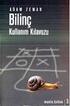 İşaret Aygıtları ve Klavye Kullanıcı Kılavuzu Copyright 2008 Hewlett-Packard Development Company, L.P. Microsoft ve Windows, Microsoft Corporation kuruluşunun ABD de tescilli ticari markalarıdır. Bu belgede
İşaret Aygıtları ve Klavye Kullanıcı Kılavuzu Copyright 2008 Hewlett-Packard Development Company, L.P. Microsoft ve Windows, Microsoft Corporation kuruluşunun ABD de tescilli ticari markalarıdır. Bu belgede
Ürünle ilgili not Bu kullanıcı kılavuzunda birçok modelde ortak olan özellikler açıklanmıştır. Bazı özellikler bilgisayarınızda bulunmayabilir.
 BAŞLARKEN 14 HP ENVY 14 Başlarken Copyright 2011 Hewlett-Packard Development Company, L.P. Microsoft ve Windows, Microsoft Corporation kuruluşunun ABD de tescilli ticari markalarıdır. Bluetooth, mülkiyeti
BAŞLARKEN 14 HP ENVY 14 Başlarken Copyright 2011 Hewlett-Packard Development Company, L.P. Microsoft ve Windows, Microsoft Corporation kuruluşunun ABD de tescilli ticari markalarıdır. Bluetooth, mülkiyeti
Setup Yardımcı Programı
 Setup Yardımcı Programı Kullanıcı Kılavuzu Copyright 2007 Hewlett-Packard Development Company, L.P. Windows, Microsoft Corporation şirketinin ABD'de tescilli ticari markasıdır. Bu belgede yer alan bilgiler
Setup Yardımcı Programı Kullanıcı Kılavuzu Copyright 2007 Hewlett-Packard Development Company, L.P. Windows, Microsoft Corporation şirketinin ABD'de tescilli ticari markasıdır. Bu belgede yer alan bilgiler
Bu kullanıcı kılavuzunda çoğu modelde ortak olan özellikler anlatılmaktadır. Bazı özellikler bilgisayarınızda olmayabilir.
 Kullanıcı Kılavuzu Copyright 2015 HP Development Company, L.P. Bluetooth, mülkiyeti marka sahibine ait olan ve Hewlett-Packard Company tarafından lisansla kullanılan bir ticari markadır. Intel, Celeron
Kullanıcı Kılavuzu Copyright 2015 HP Development Company, L.P. Bluetooth, mülkiyeti marka sahibine ait olan ve Hewlett-Packard Company tarafından lisansla kullanılan bir ticari markadır. Intel, Celeron
Dizüstü Bilgisayar Turu Kullanıcı Kılavuzu
 Dizüstü Bilgisayar Turu Kullanıcı Kılavuzu Copyright 2009 Hewlett-Packard Development Company, L.P. Bluetooth, sahibinin ticari markasıdır ve Hewlett-Packard Company tarafından lisanslı olarak kullanılmaktadır.
Dizüstü Bilgisayar Turu Kullanıcı Kılavuzu Copyright 2009 Hewlett-Packard Development Company, L.P. Bluetooth, sahibinin ticari markasıdır ve Hewlett-Packard Company tarafından lisanslı olarak kullanılmaktadır.
Harici Aygıtlar. Kullanıcı Kılavuzu
 Harici Aygıtlar Kullanıcı Kılavuzu Telif Hakkı 2006 Hewlett-Packard Development Company, L.P. Microsoft ve Windows, Microsoft Corporation kuruluşunun ABD'de tescilli ticari markalarıdır. Bu belgede yer
Harici Aygıtlar Kullanıcı Kılavuzu Telif Hakkı 2006 Hewlett-Packard Development Company, L.P. Microsoft ve Windows, Microsoft Corporation kuruluşunun ABD'de tescilli ticari markalarıdır. Bu belgede yer
Yazılım Güncelleştirmeleri
 Yazılım Güncelleştirmeleri Kullanıcı Kılavuzu Copyright 2007 Hewlett-Packard Development Company, L.P. Windows; Microsoft Corporation kuruluşunun ABD de tescilli ticari markasıdır. Bu belgede yer alan
Yazılım Güncelleştirmeleri Kullanıcı Kılavuzu Copyright 2007 Hewlett-Packard Development Company, L.P. Windows; Microsoft Corporation kuruluşunun ABD de tescilli ticari markasıdır. Bu belgede yer alan
Harici Aygıtlar. Kullanıcı Kılavuzu
 Harici Aygıtlar Kullanıcı Kılavuzu Copyright 2007 Hewlett-Packard Development Company, L.P. Windows, Microsoft Corporation kuruluşunun ABD de tescilli ticari markasıdır. Bu belgede yer alan bilgiler önceden
Harici Aygıtlar Kullanıcı Kılavuzu Copyright 2007 Hewlett-Packard Development Company, L.P. Windows, Microsoft Corporation kuruluşunun ABD de tescilli ticari markasıdır. Bu belgede yer alan bilgiler önceden
Bu kılavuzda çoğu modelde ortak olan özellikler anlatılmaktadır. Bazı özellikler bilgisayarınızda olmayabilir.
 Kullanıcı Kılavuzu Copyright 2015 Hewlett-Packard Development Company, L.P. Bluetooth, mülkiyeti marka sahibine ait olan ve Hewlett-Packard Company tarafından lisansla kullanılan bir ticari markadır. Intel,
Kullanıcı Kılavuzu Copyright 2015 Hewlett-Packard Development Company, L.P. Bluetooth, mülkiyeti marka sahibine ait olan ve Hewlett-Packard Company tarafından lisansla kullanılan bir ticari markadır. Intel,
Setup Yardımcı Programı Kullanıcı Kılavuzu
 Setup Yardımcı Programı Kullanıcı Kılavuzu Copyright 2007 Hewlett-Packard Development Company, L.P. Windows, Microsoft Corporation şirketinin ABD'de tescilli ticari markasıdır. Bu belgede yer alan bilgiler
Setup Yardımcı Programı Kullanıcı Kılavuzu Copyright 2007 Hewlett-Packard Development Company, L.P. Windows, Microsoft Corporation şirketinin ABD'de tescilli ticari markasıdır. Bu belgede yer alan bilgiler
Güç. Kullanıcı Kılavuzu
 Güç Kullanıcı Kılavuzu Copyright 2006 Hewlett-Packard Development Company, L.P. Microsoft ve Windows, Microsoft Corporation'ın ABD'de tescilli ticari markalarıdır. Bluetooth, sahibinin ticari markasıdır
Güç Kullanıcı Kılavuzu Copyright 2006 Hewlett-Packard Development Company, L.P. Microsoft ve Windows, Microsoft Corporation'ın ABD'de tescilli ticari markalarıdır. Bluetooth, sahibinin ticari markasıdır
Harici Aygıtlar Kullanıcı Kılavuzu
 Harici Aygıtlar Kullanıcı Kılavuzu Copyright 2009 Hewlett-Packard Development Company, L.P. Bu belgede yer alan bilgiler önceden haber verilmeksizin değiştirilebilir. HP ürünleri ve hizmetlerine ilişkin
Harici Aygıtlar Kullanıcı Kılavuzu Copyright 2009 Hewlett-Packard Development Company, L.P. Bu belgede yer alan bilgiler önceden haber verilmeksizin değiştirilebilir. HP ürünleri ve hizmetlerine ilişkin
Dizüstü Bilgisayar Turu Kullanıcı Kılavuzu
 Dizüstü Bilgisayar Turu Kullanıcı Kılavuzu Copyright 2008 Hewlett-Packard Development Company, L.P. Microsoft ve Windows, Microsoft Corporation kuruluşunun ABD'de tescilli ticari markalarıdır. Bluetooth,
Dizüstü Bilgisayar Turu Kullanıcı Kılavuzu Copyright 2008 Hewlett-Packard Development Company, L.P. Microsoft ve Windows, Microsoft Corporation kuruluşunun ABD'de tescilli ticari markalarıdır. Bluetooth,
Sorun Giderme. Kullanıcı Kılavuzu
 Sorun Giderme Kullanıcı Kılavuzu Telif Hakkı 2006 Hewlett-Packard Development Company, L.P. Microsoft ve Windows, Microsoft Corporation kuruluşunun ABD'de tescilli ticari markalarıdır. Bu belgede yer alan
Sorun Giderme Kullanıcı Kılavuzu Telif Hakkı 2006 Hewlett-Packard Development Company, L.P. Microsoft ve Windows, Microsoft Corporation kuruluşunun ABD'de tescilli ticari markalarıdır. Bu belgede yer alan
HP Dizüstü Bilgisayar. Kullanıcı Kılavuzu
 HP Dizüstü Bilgisayar Kullanıcı Kılavuzu Copyright 2013 Hewlett-Packard Development Company, L.P. Bluetooth, mülkiyeti marka sahibine ait olan ve Hewlett-Packard Company tarafından lisansla kullanılan
HP Dizüstü Bilgisayar Kullanıcı Kılavuzu Copyright 2013 Hewlett-Packard Development Company, L.P. Bluetooth, mülkiyeti marka sahibine ait olan ve Hewlett-Packard Company tarafından lisansla kullanılan
HP Mobil Uzaktan Kumanda (Yalnızca Belirli Modellerde) Kullanıcı Kılavuzu
 HP Mobil Uzaktan Kumanda (Yalnızca Belirli Modellerde) Kullanıcı Kılavuzu Copyright 2008 Hewlett-Packard Development Company, L.P. Windows ve Windows Vista, Microsoft Corporation şirketinin ABD'de kayıtlı
HP Mobil Uzaktan Kumanda (Yalnızca Belirli Modellerde) Kullanıcı Kılavuzu Copyright 2008 Hewlett-Packard Development Company, L.P. Windows ve Windows Vista, Microsoft Corporation şirketinin ABD'de kayıtlı
8. VİDEO ÇIKIŞI 9. İşletim düğmeleri 10. GÜÇ göstergesi 11. PAL göstergesi 12. Kanal seçme anahtarı 13. VİDEO GİRİŞİ
 Ürün bilgileri VERICI ALICI. Anten 2. VGA ÇIKIŞI 3. VGA GİRİŞİ 4. SES GİRİŞİ 5. S-VIDEO 6. Güç kaynağı 7. Denetim düğmeleri ÇALIŞMA DÜĞMELERİ Kablolar Tür 8. VİDEO ÇIKIŞI 9. İşletim düğmeleri 0. GÜÇ göstergesi.
Ürün bilgileri VERICI ALICI. Anten 2. VGA ÇIKIŞI 3. VGA GİRİŞİ 4. SES GİRİŞİ 5. S-VIDEO 6. Güç kaynağı 7. Denetim düğmeleri ÇALIŞMA DÜĞMELERİ Kablolar Tür 8. VİDEO ÇIKIŞI 9. İşletim düğmeleri 0. GÜÇ göstergesi.
WORDPAD. Hızlı erişim araç çubuğu ve dosya menüsü. Kayıt, yazdırma ve sayfa yapısına yönelik işlemlerin
 Donatılar-WordPad WORDPAD WordPad Windows 7 işletim sistemi ile birlikte gelen bir kelime işlemci programıdır WordPad programı not defterinden daha gelişmiş özelliklere sahiptir ve oldukça kullanışlıdır.
Donatılar-WordPad WORDPAD WordPad Windows 7 işletim sistemi ile birlikte gelen bir kelime işlemci programıdır WordPad programı not defterinden daha gelişmiş özelliklere sahiptir ve oldukça kullanışlıdır.
Bu kılavuzda çoğu üründe ortak olan özellikler anlatılmaktadır. Bazı özellikler bilgisayarınızda olmayabilir.
 Kullanıcı Kılavuzu Copyright 2015 HP Development Company, L.P. Inc. Bluetooth, mülkiyeti marka sahibine ait olan ve Hewlett-Packard Company tarafından lisansla kullanılan bir ticari markadır. Intel, Celeron,
Kullanıcı Kılavuzu Copyright 2015 HP Development Company, L.P. Inc. Bluetooth, mülkiyeti marka sahibine ait olan ve Hewlett-Packard Company tarafından lisansla kullanılan bir ticari markadır. Intel, Celeron,
N300 WiFi Yönlendirici (N300R)
 Easy, Reliable & Secure Kurulum Kılavuzu N300 WiFi Yönlendirici (N300R) Ticari markalar Marka ve ürün adları, ilgili sahiplerinin ticari markaları veya tescilli ticari markalarıdır. Bilgiler, herhangi
Easy, Reliable & Secure Kurulum Kılavuzu N300 WiFi Yönlendirici (N300R) Ticari markalar Marka ve ürün adları, ilgili sahiplerinin ticari markaları veya tescilli ticari markalarıdır. Bilgiler, herhangi
